Besoin de modifier la version PHP de votre site web ? C’est là que ça se passe. Une adresse e-mail à créer ? C’est aussi là que ça se passe. Il vous faut installer un certificat SSL au pied levé…
Il y a bien longtemps, dans une galaxie lointaine, très lointaine, tout le monde recommandait d’utiliser un thème enfant pour personnaliser le code d’un thème WordPress. Bon, d’accord, ce n’était peut-être pas il y a si longtemps que ça. Aujourd’hui, le recours à un thème WordPress enfant ne doit plus être systématique.
Il est vrai que sans un thème enfant, on risque de perdre toutes nos modifications à la prochaine mise à jour de notre thème. Et si vous nous suivez, vous le savez : mettre à jour son thème est crucial pour éviter les problèmes de sécurité et continuer à bénéficier de nouvelles fonctionnalités.

Mais tout ça, c’était avant. Aujourd’hui, il existe des alternatives pour ne pas avoir à mettre les mains dans le cambouis. Car manipuler des fichiers CSS et PHP n’est pas à la portée de tout le monde.
Qui a envie de passer des heures à bidouiller et de prendre le risque de tout planter à cause d’une petite erreur dans le code ? Ce n’est vraiment pas ce que vous voulez, n’est-ce pas ?
Dans cet article, nous allons faire le point sur cette bonne pratique qui, au final, ne concerne pas tout le monde. Que la force soit avec vous.
Sommaire
Pour savoir comment créer un site WordPress de A à Z, consultez notre guide complet.
Qu’est-ce qu’un thème enfant ?
Un thème WordPress enfant, c’est un thème qui va hériter des fonctionnalités, du design et de la mise en page d’un thème installé sur un site (qui devient le thème parent) et permettre de le personnaliser en profondeur.
Le thème parent reste intact, toutes les modifications sont apportées au thème enfant.
De son côté, WordPress va d’abord prendre en compte les fichiers du thème enfant. Et s’il a besoin d’autres fichiers pour fonctionner, il ira les chercher dans le thème parent.
En résumé, un thème enfant permet de personnaliser radicalement votre thème WordPress sans toucher au code du parent. Ce dernier pourra donc être mis à jour sans crainte.
Voilà pour la théorie. Maintenant, passons à la pratique.
Pourquoi et dans quels cas utiliser un thème enfant ?
Parfois, notre thème WordPress ne nous offre pas les options de personnalisation souhaitées.
L’exemple typique, c’est la modification de cette satanée mention Copyright dans le pied de page.
Si l’auteur du thème n’a pas ajouté de réglage au niveau de l’Outil de personnalisation, on n’a plus que nos yeux pour pleurer (même si, entre nous, c’est de plus en plus rare au sein des principaux thèmes WordPress gratuits).
Bien entendu, il est hors de question de modifier directement le code de notre thème. Si ce dernier devait être mis à jour, les modifications seraient perdues !
La seule solution, c’est de créer un thème enfant. Grâce à lui, on personnalisera le fichier footer.php du pied de page et le tour sera joué.
De même, ce dernier sera utile pour personnaliser la structure des pages d’archive, de taxonomie ou de n’importe quel autre fichier de la hiérarchie des templates.
Une autre raison valable serait d’intervenir sur les templates proposés par certaines extensions. Par exemple, vous pourriez personnaliser la page Mon compte de WooCommerce (ou encore la page panier, de commande, les pages produits et même le contenu par défaut des e-mails).
Dans ces 3 cas, utiliser un thème enfant est indispensable. Toutefois, ce n’est pas à la portée de n’importe qui. Il faut un minimum de connaissances en code avant de se lancer.
Et encore, nous n’avons pas parlé des constructeurs de page ! Avec un outil comme le Theme Builder d’Elementor Pro (lien aff), vous pouvez concevoir votre propre en-tête, pied de page et réaliser tous les modèles de pages de la hiérarchie des templates !
Avec un constructeur de page, les raisons d’utiliser un thème enfant sont encore moins nombreuses.
Deux autres types de personnalisations sont souvent citées pour inciter à la création d’un thème enfant :
- Modifier le CSS de votre thème pour changer son style ;
- Ajouter des snippets PHP pour ajouter des fonctionnalités.
Toutefois, n’en créez pas un uniquement pour ces raisons ! En effet, vous pouvez :
- Utiliser le champ CSS additionnel de l’outil de personnalisation (situé dans Apparence > Personnaliser > CSS Additionnel) ;
- Installer l’extension Code Snippets ou créer une extension de fonctionnalité si vous êtes développeur, c’est-à-dire l’équivalent d’un fichier functions.php contenu dans une extension (qui permet au passage de bien séparer les fonctionnalités du visuel).
En définitive, il y a peu de chances qu’un thème enfant soit pertinent si vous débutez avec WordPress.
En outre, l’utilisation d’un thème compatible FSE (Full Site Editing) limite encore les cas d’utilisation. En effet, il est ainsi possible de modifier l’intégralité de son site directement dans l’interface de WordPress, sans avoir à aller dans le code.
Comment créer un thème WordPress enfant ?
Vous faites partie des personnes concernées par la création d’un thème enfant ? Très bien ! Voyons comment le créer.
Pour le créer en deux clics, vous pouvez utiliser notre générateur de thème enfant.
Avant de commencer, éclaircissons la structure de votre site WordPress. Les thèmes installés sur votre site sont situés dans le répertoire suivant : /wp-content/themes/.
Imaginons que je souhaite personnaliser le thème Twenty Twenty-One. Ses fichiers sont situés dans le dossier suivant : /wp-content/themes/twentytwentyone/.
Ce thème contient tous les fichiers d’un thème « normal », à savoir une feuille de style (style.css), les fichiers modèles (index.php, page.php, etc.), le fichier des fonctions (functions.php) et éventuellement d’autres fichiers comme des ressources (images, librairies, etc.).
Ceci étant posé, nous pouvons nous lancer.
Étape 1 – Créer le répertoire du thème enfant
La première étape pour créer votre thème enfant est de créer un répertoire pour celui-ci.
Avec l’aide d’un client FTP, directement sur votre serveur, ou directement sur votre ordinateur si vous travaillez en local, vous allez devoir créer un nouveau répertoire qui, dans notre exemple, portera le nom : twentytwentyone-enfant.
Ce répertoire devra être créé ici : /wp-content/themes/twentytwentyone-enfant/.
La bonne pratique consiste à reprendre le nom du thème parent puis à y ajouter le suffixe -enfant ou -child, comme dans l’image ci-dessous avec Astra.
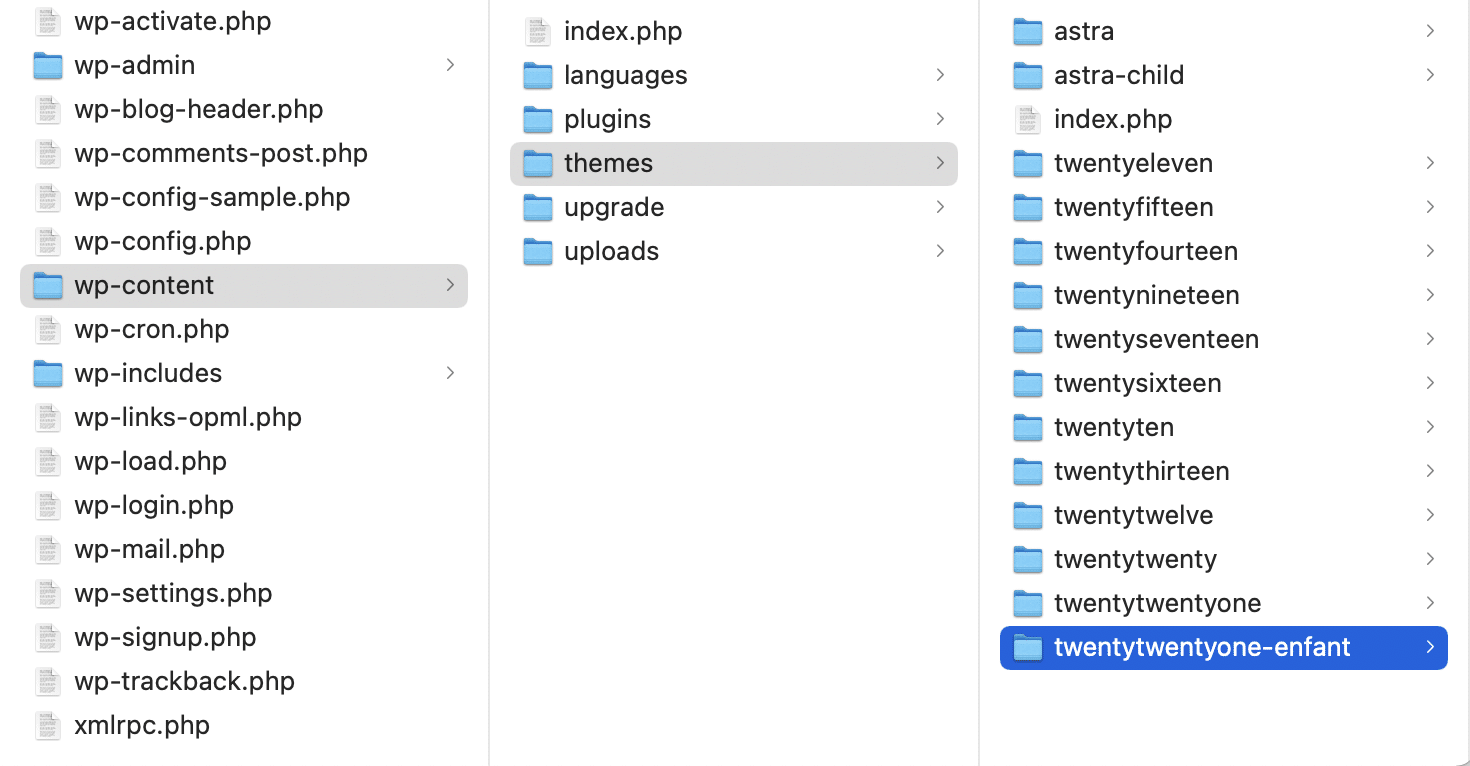
Une fois le répertoire créé, on passe à l’étape suivante.
Étape 2 – Créer une feuille de style
La deuxième étape pour créer votre thème enfant est de créer dans le répertoire du thème enfant une feuille de style, nommée style.css, qui va indiquer que ce nouveau thème est… justement un thème enfant de votre thème parent.
Voici le code à utiliser pour cette feuille de style :
Et voilà ! Vous venez de créer avec amour le fichier style.css de votre thème enfant. Mais euh… Qu’avons-nous fait exactement ?
- Theme Name : le nom du thème que vous allez créer ;
- Theme URI : l’adresse où on peut le télécharger, si applicable ;
- Description : la description du thème ;
- Author : l’auteur du thème… y mettre votre nom ;
- Author URI : l’adresse où l’on va retrouver des infos sur l’auteur ;
- Template : le thème parent qui va être utilisé. Il faut y mettre le nom du répertoire de celui-ci, en respectant la casse ;
- Version : si vous tenez des numéros de version, c’est par ici que cela se passe.
N’ajoutez pas d’espace avant le double point.
Deux champs sont obligatoires pour que votre thème enfant fonctionne :
- le champ Theme Name est nécessaire pour que WordPress reconnaisse les fichiers de ce dossier comme un thème ;
- le champ Template indique à WordPress le nom du thème parent.
Les autres champs servent à ajouter des informations supplémentaires, comme celles que vous pouvez voir sur les autres thèmes.
Pour créer des fichiers sur votre serveur, vous pouvez soit :
- les créer sur votre ordinateur et les envoyer sur votre serveur à l’aide de votre client FTP ;
- les créer directement sur votre serveur à l’aide de votre client FTP puis les modifier avec un éditeur de code.
Étape 3 – Importer le style du thème parent
Pour importer le style du thème parent dans votre thème enfant, vous allez devoir créer un fichier functions.php, reconnu et chargé automatiquement.
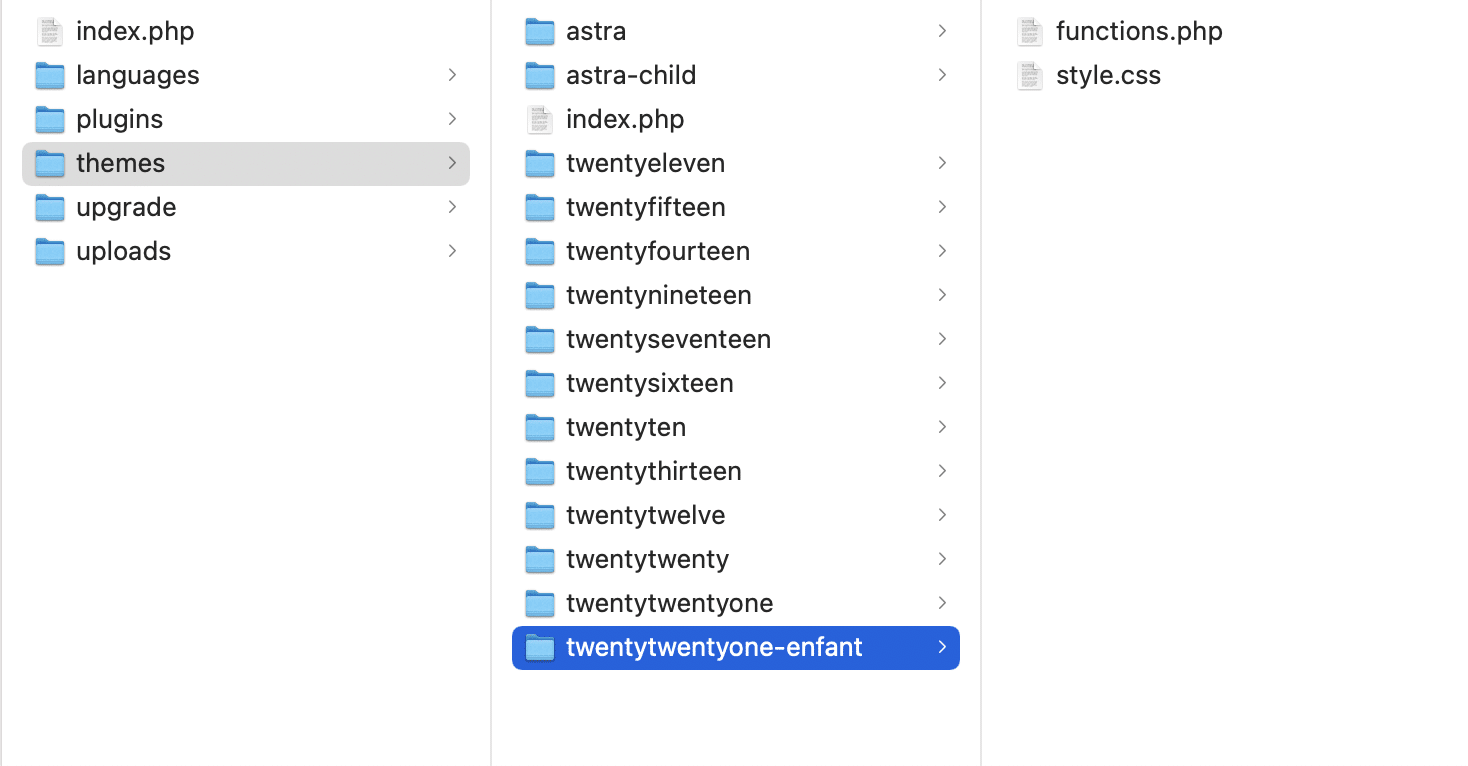
À l’intérieur, entrez le code suivant :
Étudions ces lignes de code.
À première vue, on peut voir qu’on associe le hook « wp_enqueue_scripts » à la fonction « wpm_enqueue_styles() ».
Un hook est un point d’accroche dans l’exécution de WordPress, sur lequel on peut greffer des fonctions afin d’en modifier le comportement.
Pour vous en dire un peu plus, ce hook est déclenché au moment où WordPress est prêt à charger les scripts, et on vient y greffer notre code pour lui indiquer de charger les styles du thème parent.
Dans notre cas, il s’agit de charger le fichier style.css du thème parent afin que le thème enfant hérite des styles CSS du parent.
Vous pouvez, si le cœur vous en dit, changer le nom de la fonction wpm_enqueue_styles() en changeant par exemple le préfixe, « wpm » correspondant à WPMarmite.
Ceci étant, cette méthode peut ne pas fonctionner si votre thème parent charge ses propres styles en ignorant ceux de l’enfant. Dans ce cas, voici la méthode à employer.
Sauvegardez le tout pour finaliser la création de votre thème enfant.
Étape 4 – Activer le thème WordPress enfant
Une fois que vous avez créé votre thème enfant, il est temps de l’activer !
Rendez-vous dans l’administration WordPress, dans Apparence > Thèmes pour y retrouver votre thème enfant fraîchement sorti de l’œuf.
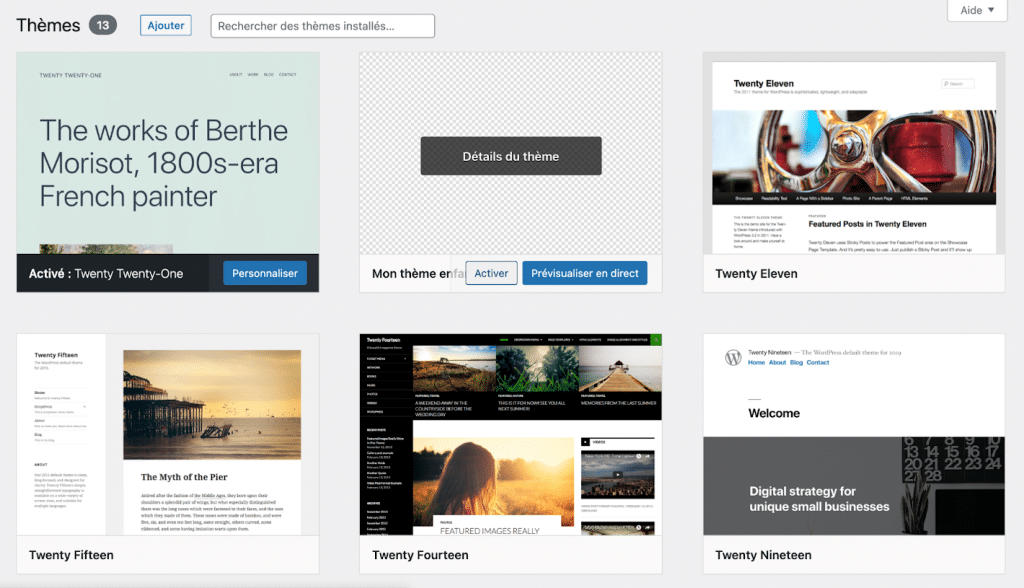
Vous reconnaîtrez votre progéniture facilement : elle porte le nom que vous lui avez attribué à la naissance et affiche un fond transparent au lieu d’une capture d’écran de la page d’accueil.
Si vous trouvez que votre thème enfant ne paye pas de mine sans capture, vous pouvez en ajouter une dans son dossier. Pour être reconnue par le thème, la capture doit être nommée screenshot.png et mesurer 1200×900px.
Vous pouvez aussi copier le fichier screenshot.png du thème parent et le coller dans le thème enfant pour avoir la même capture, ou encore télécharger ce modèle.
Si vous activez ce thème enfant sur un site tout neuf, vous pourrez voir que… rien ne change. Renversant, non ? 🙃
C’est bien normal, car nous n’avons pas encore modifié notre thème enfant. Pour le moment, on peut simplement constater que l’appel du thème parent est fonctionnel.
Si vous activez un thème enfant sur un site existant, la configuration des menus, des widgets et de l’Outil de personnalisation devra être effectuée de nouveau.
Comment utiliser un thème WordPress enfant ?
Bien ! C’est maintenant que tous vos talents de développeur et de webdesigner vont être mis à rude épreuve… Car vous pouvez maintenant apporter toutes les modifications que vous souhaitez.
Quelles sont les actions que vous allez pouvoir mener ?
Adapter le code d’un modèle de page à vos besoins
Le principe d’un thème enfant est le suivant : s’il possède un modèle de page, ce dernier a la priorité par rapport à celui du thème parent.
Je m’explique avec un exemple : imaginons que vous souhaitez modifier le pied de page de votre site pour y supprimer la référence au copyright et y ajouter d’autres informations.
Pour ce faire, il va falloir copier le fichier footer.php qui se trouve dans votre thème parent puis le coller dans votre thème enfant.
Maintenant que ce fichier existe dans votre thème enfant, c’est lui qui est utilisé : il surcharge le footer.php du thème parent (le fichier enfant a la priorité sur le parent).
Pour ce qui est des autres modèles (header.php, page.php, etc.), votre thème continuera d’utiliser les éléments présents dans le parent, car ils ne sont pas présents dans le répertoire enfant.
La prochaine étape est donc d’identifier la ligne dans le code qui correspond au copyright et d’y ajouter vos différentes mentions en modifiant le code HTML.
Attention, vous pourriez être tenté de copier tous les fichiers de votre thème parent pour pouvoir les modifier à loisir dans votre thème enfant. C’est tentant… mais c’est aussi une très mauvaise pratique.
En effet, si vous faites cela, vos nouveaux fichiers auront toujours la main sur les fichiers du parent, et donc… les mises à jour des modèles de pages ne seront pas effectives sur votre site.
Ne copiez les fichiers et modifiez QUE les éléments dont vous avez vraiment besoin et que vous ne pouvez pas impacter dans les feuilles de style.
Personnaliser la feuille de style
En ajoutant vos modifications dans le fichier style.css du thème enfant, vous allez pouvoir modifier la mise en forme de l’ensemble des éléments graphiques du site.
Que ce soit les couleurs, les positionnements, les tailles des textes, les polices… bref, vous avez la main.
Pour tester vos modifications en direct, vous pouvez utiliser l’inspecteur de votre navigateur favori, accessible par un clic droit sur l’élément qui vous intéresse, puis sur « Inspecter » (l’intitulé peut légèrement différer selon le navigateur que vous utilisez).
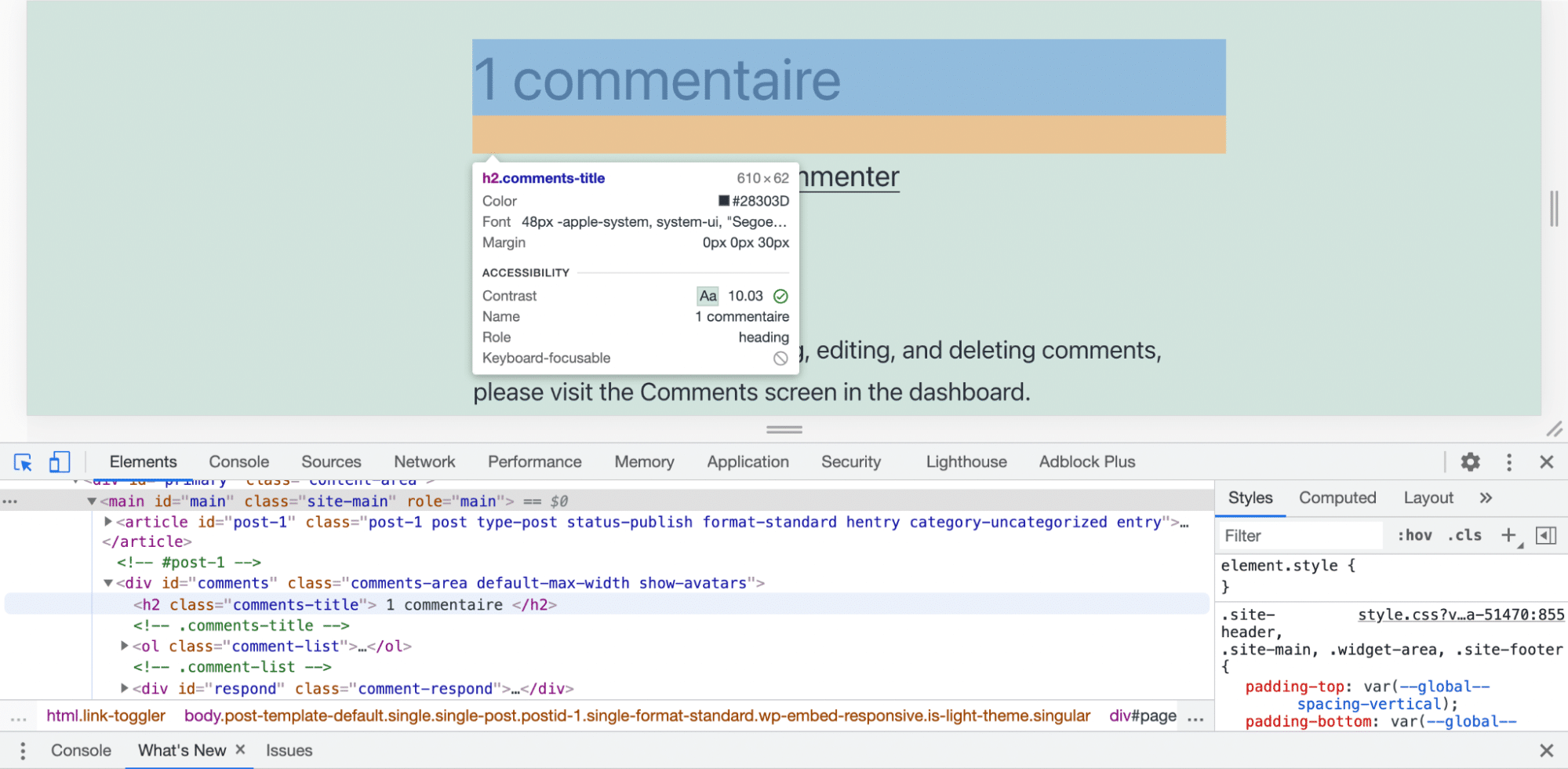
Un nouvel espace permet d’identifier les éléments de style (dans l’encadré à droite) liés à telle ou telle partie du site.
Pour sélectionner un autre élément, il vous suffit de cliquer sur la flèche en haut à gauche de l’inspecteur afin de survoler et de cliquer sur l’élément que vous souhaitez modifier.
Ensuite, vous pouvez apporter vos modifications au CSS pour tester de nouvelles mises en forme en direct.
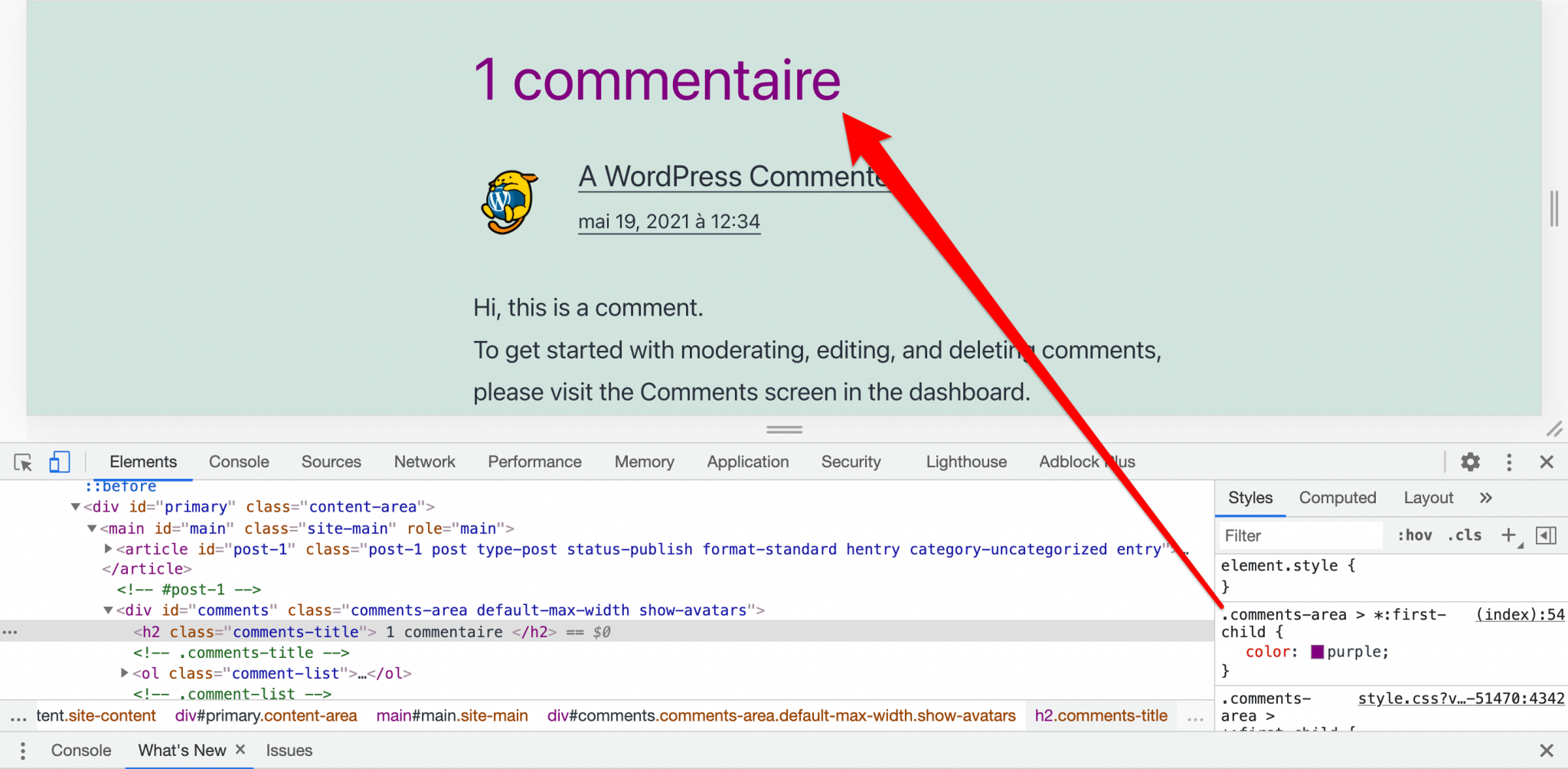
Quand les modifications vous conviennent, il vous suffit d’ajouter les éléments de code correspondant au thème enfant.
Par exemple, ici, pour modifier la couleur du nombre de commentaires de l’article, il suffit d’ajouter ce contenu à la feuille de style que vous avez créée à l’étape 2, sous le code précédemment ajouté :
Et hop ! C’est fait !
Ajouter de nouvelles fonctions à votre thème
En ce qui concerne les fonctions du thème (celles qui se trouvent dans le fichier functions.php), si vous créez un fichier functions.php dans le thème enfant, ce dernier sera chargé en premier, puis le fichier functions.php du thème parent.
Le fichier functions.php du thème enfant sera chargé juste avant celui du thème parent. L’avantage, c’est que vous pouvez apporter toutes les nouvelles fonctions que vous souhaitez en étant sûr, qu’au moins, le fichier d’origine ne sera pas cassé.
Par exemple, si vous souhaitez ajouter des dimensions d’images personnalisées pour vos imports d’images, il suffira d’ajouter les lignes suivantes dans le fichier functions.php du thème enfant.
Si vous souhaitez en savoir plus sur cette fonction add_image_size, je vous invite à découvrir la page dédiée du DevHub WordPress.
Alors, faut-il utiliser un thème WordPress enfant ?
La création d’un thème enfant permet de personnaliser finement un thème sans toucher aux fichiers d’origine. Nous avons vu qu’on pouvait adapter le code d’un modèle de page, surcharger les styles du thème et ajouter des fonctions dans le fichier functions.php. Les modifications apportées résistent aux différentes mises à jour du thème parent.
Toutefois, l’utilisation d’un thème enfant peut s’avérer technique si on ne maîtrise pas le code. Lancez-vous dans cette aventure uniquement si vous savez ce que vous faites. Dans le cas contraire, des solutions existent :
- la modification du CSS est possible depuis l’Outil de personnalisation de WordPress ;
- l’ajout de fonctions PHP peut se faire avec une extension ;
- et on peut modifier des mises en page avec un constructeur de page.
Si vous désirez en savoir plus sur le code HTML, CSS et le fonctionnement d’un thème WordPress, jetez un œil à la formation CSSExpress. WPMarmite y a mis tous les ingrédients pour pouvoir débuter sereinement dans le code.
Et vous, que pensez-vous des thèmes enfants ? En utilisez-vous sur vos sites ? Dites-nous tout dans les commentaires. 🙂

Recevez gratuitement les prochains articles et accédez à des ressources exclusives. Plus de 20000 personnes l'ont fait, pourquoi pas vous ?










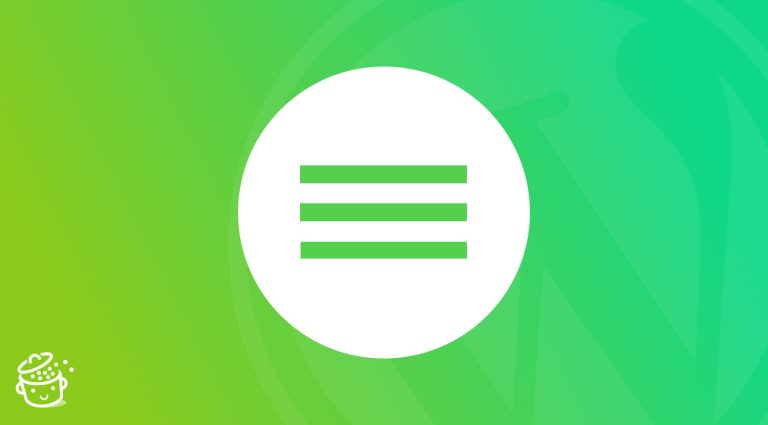


Connaissant un peu WordPress, avec deux blogs à mon actifs, je confirme que la prise en main est facile, après pour la programmation c’est autre chose.
C’est pour cela que j’ai confié la création à une agence et à un pro de ce “logiciel”.
En tant que débutant et en creusant sur le net, on peut je pense malgré tout arriver à tout faire soit même.
Je n’avais jamais compris avant cet article d’un thème enfant était ceci, j’étais totalement à côté de la plaque =D
Mais j’ai du mal à comprendre : en fait cela permet de modifier à sa guise certains critères mais en permettant quand même l’application des mises à jour?
Article très intéressant, qui va directement dans mes favoris !
Cette technique m’était inconnue mais je pense qu’elle pourra me servir sur certains projets.
Merci pour ton commentaire Xavier 🙂
Bonne continuation
Alex
Merci beaucoup pour le commentaire Xavier ! ^^ Moi elle me sert toutes les semaines, je me suis vraiment retiré une épine du pied pour les MAJ avec les thèmes enfant. J’avais lu sur le sujet il y a quelque temps… Mais je n’avais pas encore eu l’opportunité d’en faire : maintenant je suis accroc !
(Tout le monde a compris que je disais : accro… hein ? ^^ Pas accroc ! 🙂 )
Encore un très bon article, même lorsque c’est un contributeur (de qualité d’ailleurs).
La ligne éditoriale est conservée : on reconnait le professionnalisme !
Petites suggestions en vrac pour de futurs articles : transformation WordPress MU, méthodes de sauvegardes les plus intéressantes et simples (Dropbox…), Meilleures intégrations des grands acteurs du Cloud (plugins pour créer un espace de téléchargement privé ou non pour ses clients par ex, meilleures intégrations de documents de type pdf : flipbook html5,responsive, etc)…
Bonne continuation à vous deux.
Un fidèle lecteur.
Bonjour Nico,
Tout d’abord, merci de ta fidélité ! Je suis ravi que les articles du blog te plaisent 🙂
La qualité des articles est très importante à mes yeux, même s’il s’agit d’un article invité.
Merci pour tes suggestions, toutes ne sont pas directement en rapport avec les thèmes mais c’est noté.
Au plaisir d’échanger avec toi !
Alex
Merci beaucoup Nico pour le feedback et le compliment ! ^^
Pour les méthodes de sauvegardes les plus intéressantes et les plus simples… tout dépend de ton budget, mais moi avec un parc de sites (à moi ou clients) je passe par ça : http://blogvault.net/
Merci pour ta réponse Harold ; blogvault a l’air plutôt bien effectivement ! Seul Hic, le prix est trop élévé pour moi pour l’instant car la première formule ne me suffit pas, trop de dépenses et pas assez de rentrées en ce moment. ^^
Je vais creuser encore…
pal mal, mais comment faire si on a deja charcuter son theme?!
Le thème enfant a été je pense la meilleure solution que WordPress permette !
Il y’a eu un article sur le blog axe-net assez intéressant avec un thème enfant pour le thème TwentyTen optimisé SEO -> http://blog.axe-net.fr/wordpress-theme-enfant-twentyten/
Merci pour le lien Brandon 🙂
Une astuce bien utile que je vais m’empresser de mettre en place plutôt que de devoir re-modifier à chaque fois un thème suite à une MAJ !
Merci Harold 🙂
Ça nous est tous arrivé 🙂
Bon codage Nicolas !
Alex
Merci Harold pour ce tutoriel,
En tant que webmaster, après avoir créé plusieurs sites sous WordPress, j’ai récemment adopté un modèle de thème sur lequel je me base pour créer de nouveaux sites. Je pense que ce tutoriel va aider beaucoup de développeurs WordPress
Trés bon article. Je pratique déjà le child theme et je confirme que c´est quand même plus facile a maintenir.
Franchement, c’est un article intéressant, continuez dans cette voie, et d’ailleur votre site est dans mes favoris
Merci de visiter WP Themes Pro 🙂
Je ne l’aurais pas mieux exprimé !
Très bon récapitulatif sur l’intérêt du thème enfant et son déploiement. Il y a des années, alors que j’avais fait un thème pour un client sur la base d’une version premium, le client a fait une mise à jour et… boum, plus rien ne fonctionnait. J’avais appris jadis l’intérêt des mises à jour et surtout du développement du thème enfant.
Merci donc pour ce récap. Et je confirme, n’oubliez pas de faire ainsi.
Article très intéressant, qui va directement dans mes favoris !
Merci pour cet article !
Je n’ai jamais pensé que je pouvais faire un thème enfant à partir d’un thème de Elegant Theme, par exemple (dont j’utilise aussi un thème). Ce qui va en effet me permettre de ne plus avoir à faire de la “charcuterie” (en réalité quelques adaptations que je devais jusqu’à présent reprendre à chaque mise à jour du thème)..
Bravo Harold et merci encore Alex !
Je ne connaissais pas cette pratique, il est certain que je vais l’appliquer dès que possible. Merci pour le partage.
Merci Harold pour cet article très clair. J’ai eu la semaine dernière une mise à jour catastrophique (3jours entiers pour tout remettre en place…), et je comprends mieux maintenant l’intérêt des thèmes enfant.
Je m’y mets ce week-end, même si entretemps j’ai un peu “”charcuté” mon thème initial.
Et merci Alex pour cet article invité tout à fait pertinent.
Merci pour cet article très clair.
Sur un site en construction, j’ai déjà les thèmes parent Genesis + enfant Executive (donc les deux premium). Est-il possible de créer un thème enfant de l’enfant pour ne pas toucher au premier thème enfant premium (pour les mêmes raisons que celles citées dans l’article)?
Si oui, comment fait-on?
Bonjour Olivier,
Je n’ai jamais pensé à ce genre de chose mais théoriquement cela devrait être possible. Créez un dossier “petit fils” du thème et importez le fichier css du fils puis activez le pour voir si cela fonctionne.
Bonne continuation
Alex
Bonjour Alex,
Merci pour cette réponse rapide !
Olivier
Hello,
Merci pour ce rappel. J’ai lu cet article en suivant le rappel sur l’installation d’un thème dans un autre article de ce blog.
Il manque pas mal d’info sur la personnalisation d’un thème enfant, et surtout sur son optimisation. Mais cela reste un bon rappel 🙂
Voici un article complémentaire : http://www.creativejuiz.fr/blog/tutoriels/wordpress-personnaliser-un-theme-avec-child-theme-enfant
Les critiques et commentaires sont toujours les bien venus 😉
Merci.
Bonjour Geoffrey,
Ravi de te voir ici 🙂
Je ne pense pas qu’Harold voulais faire un cours sur la personnalisation de thème mais plutôt montrer l’importance d’utiliser un thème enfant. Après c’est sur qu’il faut creuser pour apprendre à rendre des modifications effectives.
Merci pour ton lien, je vais y jeter un oeil 🙂
Au plaisir
Alex
Le plaisir est pour moi 🙂
Oui j’ai bien compris le sens de l’article, c’est pourquoi je me permets de compléter à ma manière pour les plus curieux qui lisent les commentaires.
Merci pour la qualité des articles !
Bonne journée.
G.
Goooood !
Je suis en train de développer mon site sous WP et arrivée presqu’à la fin (même si un site n’est jamais fini) je me pose la question suivante :
J’ai mis les mains dans le cambouis mais j’ai gardé les natifs de mon site. Est-ce que je peux encore réaliser la création d’un thème enfant et ne pas avoir de risque de voir mon site partir en live ?
Bonjour Sandra,
Si tu as créé ton propre thème, c’est toi qui gère les mises à jour donc pas de soucis. En revanche, si ton thème est susceptible d’être mis à jour par son auteur il vaut mieux que tu répercutes toutes les modifications au sein d’un thème enfant.
Par contre, ça ne va pas être simple de tout retrouver 😛
Bonne continuation
Alex
A que c’est compliqué de toujours vouloir faire Mieux sans les connaissances
Merci à Harold et à Alex pour leur aide. Une certaine générosité!!! Succès à Vous
Merci Harold, et à toi aussi Alex, impressionnant travail , bonne continuation
Très bons articles dont celui-ci, MAIS très mauvaise mise en page : on est sans cesse “harcelé” par la barre d’icônes “Tweeter/FB…” à gauche et “Besoin d’aide..” à droite qui encadrent et nuisent au texte…et qui s’ajoutent encore en fin d’article aux deux citées !!!
C’est TROP pour moi…
Celles en fin d’articles sont largement suffisantes !
Alex, tes articles méritent mieux !
bien à toi,
PS : et ET en est à 83 thèmes pour le même prix maintenant !
Bonjour Claude,
Merci pour ton commentaire.
Concernant les éléments flottants, je teste pas mal de choses. Je verrai par la suite si je conserve ou non ces modifications.
Tu dois être d’accord avec moi sur le fait que cela ne change rien à la qualité des articles 😉
Bonne continuation
Alex
PS : Je viens de mettre à jour le nombre de thèmes d’ET, merci pour le rappel.
Bonjour,
Je cherche désespérément comment modifier l’image mise en avant dans mes articles.
Pourtant j’ai modifié dans réglage, média mais ça ne change rien
Je pense qu’il faut changer dans le thème mais je ne vois pas ou
Regardez c’est vraiment mini les images qu’on les voit.
http://budget-en-main.com/
Je suis certain qu’on peut changer
Ca serait mieux que de changer encore de thème
C’est peut être dans feuille style ? mais ou exactement ?
Merci d’avance pour votre aide
Merci pour ce « mode d’emploi » des thèmes enfant. C’est très bien expliqué et systématique. Pour la première fois, j’ai presque tout compris sur cette technique.
Enregistré à l’instant parmi les marque-pages de Firefox.
Pour le site wp-themes-pro j’ai une suggestion à faire. La succession de thèmes analysés et de commentaires produit des pages très longues. Ça serait vraiment utile un bouton en bas, à droite de la page, pour revenir rapidement au menu.
Ce n’est pas du tout compliqué. Je l’ai moi même sur plusieurs de mes sites.
Bonjour Aralar,
Merci pour ton commentaire et ta suggestion, c’est très pertinent 🙂
Je vais mettre ça en place quand j’aurais 5 min.
À bientôt
Alex
Excusez-moi si ma question est “bête” mais j’en suis au BaBA.
J’aimerais savoir comment faire les modifications après avoir créé le thème enfant.
La création d’un thème enfant se faisant en ligne sur l’hébergeur, les modifications du thème enfant se font-elles par la suite en ouvrant le dossier theme-enfant ou bien sur son tableau de bord? Le theme-enfant créé dans wp-content/themes doit-il être transféré vers son ordinateur (en local)? et si oui comment? ou bien cela se fait d’office? Merci
Si ma question est peu claire, je la formule autrement: vu que le thème enfant se crée en ligne sur l’hébergeur, je ne comprends pas bien l’intérêt d’installer le thème en local sur son ordinateur puisque les modifications et la personnalisation du thème se fera en ligne. Peut-être pour faire des tests?
Bonjour,
Je suis en train d essayer de creer mon theme enfant, jai donc crée le repertoire ainsi que la feuille de style mais lorsque je veux l activer dans wordpress, celui ci m indique que le theme est endommagé.”Le thème parent est manquant. Merci d’installer le thème parent « Grid Theme Responsive ».” Sauf que celui ci est installé. D ou peut venir mon erreur?
Bonjour Laurent,
A mon avis, le problème vient de la spécification du thème parent dans la feuille de style du thème enfant. Il faut que le nom corresponde bien.
Bonne continuation
Alex
Bonjour,
Super article pour moi qui suit en train de créer un site sous WordPress.
J’ai suivi à la lettre la mise en place mais WordPress me met un message d’erreur qui est le suivant : Le thème est bien installé mais incomplet. Le modèle est manquant.
De quoi s’agit-il ?
Merci d’avance pour votre aide
Bonjour Laeticia,
Je n’ai jamais rencontré cette erreur. Est-ce que tous les fichiers sont en place ?
Tenez-moi au courant.
Alex
Bonjour Alex, Bonjour Harold.
J’ai lu votre article avec intérêt et je voudrais m’assurer que j’ai bien compris avant de faire n’importe quoi. Sur mon site, j’utilise le thème expound 1.6 (j’ai notamment apporté des modif à des fichiers tels functions.php, comments.php, featured-content.php, header.php… etc). Bref. J’ai vu qu’une MAJ du thème en 1.8 est dispo.
Si je la fais tel quel, je perds toutes les modifications que j’ai apporté au thème en 1.6 (et je dois donc reprendre mes fichiers un à un pour de nouveau avoir mes modif).
En créant un child thème, ce que je ne saisis pas bien, c’est: est-ce que je bénéficierai de la MAJ du thème en 1.8 tout en conservant les modif apportées sur mes fichiers en 1.6 ? (si c’est le cas, c’est un gain de temps énorme).
Merci pour votre réponse
Bonjour Anais,
Si vous mettez votre thème à jour sans thème enfant vous perdrez toutes les modifications. Je vous conseille de faire une copie de votre thème, de créer un thème enfant en y insérant les modifications apportées puis de procéder à la mise à jour. Si vous constatez des oublis, vous aurez toujours la copie pour remettre les choses en ordre.
Bonne continuation
Alex
Ok Alex.
Donc il me faut créer un theme enfant du theme parent expound auquel j’ai déjà modifié des fichiers.
Puis-je faire tout simplement un copier-coller de tous mes fichiers du theme parent vers le theme enfant ?
Merci, très instructif.
salut,
merci pour le (tres) long tuto.. mais
cela concerne les fichiers de Worpress, ok, mais celui de mon thème?…
quand est-il des fichiers du theme parent situé dans des dossiers du genre include/monfichier.php?
dois-recréer la meme arbo dans mon theme enfant ?
j’ai essayé et cela ne prend que les fichiers situés dans mon theme parent.
Bonjour Pierre,
Oui c’est ça. Il faut recréer la même arborescence, les fichiers du thème enfant prendront le dessus.
Parfois il y a des inclusions de fichiers et il faut changer des fonctions pour éviter qu’inclure un fichier du thème parent. L’exemple type est l’utilisation de la fonction get_stylesheet_directory() au lieu de get_template_directory().
Bonne continuation
Alex
Bonjour Pierre,
Même si ce commentaire date de 2013, auriez-vous la solution à ce problème ?( “quand est-il des fichiers du theme parent situé dans des dossiers du genre include/monfichier.php?”)
Je bloque… si on se contente de copier/coller dans le thème enfant, ça ne fonctionne pas ! Je m’étonne de ne pas trouver de questions (et de solutions) sur les nombreux forums ou blogs dans lesquels je cherche… Merci.
Bonjour Laurent,
Etant donné que ces fichiers ne font pas partie de la hiérarchie des templates, ils ne sont pas pris en compte automatiquement. Si vous voulez les modifier dans votre thème enfant, il faut les y copier et modifier le fichier qui les charge (généralement functions.php) pour qu’il charge la copie et non les originaux. Vous me suivez ? 🙂
Encore merci pour tout !!
Je ne sais pas comment j’aurai reussi a mettre en place mon site sans vous !
petite question cependant :
J’ai acheté le theme Furies , j’aimerai faire quelques modifs , j’ai donc fait un theme enfant.
petit probleme , l’auteur a expliqué ou faire les modifs dans ” css/screen.css” , en fait tout le code est importé dans la feuille de style . lorsque j”edite la feuille de style CSS , il y a bien ecrit : “@import “css/screen.css”;”
dans ce cas précis et si j’ai bien compris , je dois faire mes modifs dans le fichier d’origine css/screen.css sur mon bureau puis creer un dossier CSS dans le theme enfant et copier le screen.css modifié dedans, est ce bien cela ?
merci d’avance
Bonjour Nicolas,
Merci pour votre message, ça fait plaisir à lire 🙂
Pour vous répondre, je pense qu’un fichier style.css dans le thème enfant devrait suffire puisqu’il charge le style.css du thème parent (qui charge lui même screen.css). J’espère avoir été clair ^^
Bonne continuation
Alex
Moi aussi j’ai acheté le thème Furies et j’ai créé mon 1er site WP pour un fleuriste. Je n’ai pas réussi à installer un thème enfant, d’autres dans les commentaires ont dit aussi qu’ils n’y étaient pas arrivés, donc je ne sais pas si cela fonctionnera. Le créateur du thème a répondu qu’il ne s’y connaissait pas en thème enfant et que ce n’était pas prévu mais qu’il y penserait pour une future mise à jour. En tout cas, ce thème était dans la sélection de mai 2013, mais “il déchire”..lol
Bonjour,
A mon sens, je ne sais pas comment un thème ne pourrait pas être compatible avec les thèmes enfants. Tant que l’on importe la feuille de style, il n’y a pas de raison que ça ne fonctionne pas.
Bonne continuation
Alex
Exactement ce dont j’avais besoin. Plus qu’a me faire des tests ^^
Pour ceux qui veulent vraiment quelque chose de plus détaillé, toute une vidéo est consacrée à ce sujet sur lynda.com : http://www.lynda.com/WordPress-3-0-tutorials/WordPress-3-Building-Child-Themes/77859-2.html
Quel que soit le thème que je teste, j’ai pris l’habitude de faire le répertoire enfant (toujours de type ../thèmes/Lethème-child).
Hormis le fichier style.css, ajoutez aussi le screenshot du thème parent. Après l’avoir ouvert sous photoshop ou sur pixlr.com, ajoutez un calque texte avec simplement Chid (à la ligne) THEME, écrit en gros et en rouge vif. Sauvegardez dans le répertoire enfant en format png. Dans le dashboard, cela vous permettra de le repérer d’emblée.
Inutile de prendre un thème premium contenant souvent de nombreuses fonctionnalités qui vous seront inutiles. Pour les pros, je ne dis pas, ils y trouveront souvent un gain de temps non négligeable. Par contre quoi de plus grisant pour des débutants que jouer avec la feuille de style, de modifier des agencements via les fichier PHP ? Des thèmes comme “responsive” de Cyberchimps, vous permettent de bien progresser dans la maitrise de WordPress, tout en s’amusant. (Voir la série de plusieurs vidéos sur ce thème (dans lesquelles le “prof” travaille sur un thème enfant) : http://www.youtube.com/watch?v=4QLE53bFC-E).
Un détail important : hormis sur functions.php, si vous travaillez sur le header.php
ou le footer .php, par exemple il vous faut copier tout le fichier xxx.php du thème parent, dans le thème enfant, avant de le modifier. De même si un fichier se trouve dans un sous-répertoire du thème parent, il faudra récrer la même arborescence, dans le thème enfant…
Et maintenant… amusez-vous !
Bonjour Alex,
à rajouter à mon article précédent :
préférez firefox et firebug, à google chrome : il arrive qu’avec chrome, certaines modifications n’apparaissent immédiatement à l’écran, en raison de son cache, qu’après avoir tapé Ctrl+F5 !
Tout comme pour modifier des fichiers php, oubliez dreamweaver pour ceux qui le possèdent, dreamweaver rajoute parfois sans qu’on ne lui demande rien 🙂 des morceaux de code. Préférez phpdesigner ou phpEdit voire tout simplement dans les gratuits, Notepad++ ou CodeLobster. (jamais le bloc-notes windows !)
Pour vos visiteurs, pensez aussi à franciser l’affichage en éditant le defaut.po généralement contenu dans thème parent/languages, avec le programme poEdit.
Bonjour,
J’ai créé le répertoire avec la feuille de style, mais WP m’indique que le thème parent est manquant!
Il faut dire que l’architecture est bizarre : wp-contents/themes/enfold/puis 2 répertoires :1/ mac_osx et 2/enfold dans lequel se trouvent les fichiers, je ne sais pas comment ça a été construit et si c’est correct …
J’ai mis mon thème enfold-child dans le répertoire wp-content/themes/
Bonjour Jean-Bernard,
Je pense que vous avez un répertoire de trop. Mettez seulement le second dossier enfold dans wp-content/themes/
Bonne continuation
Alex
Salut.
je vous remercie beaucoup, c’est claire est si simple qu’un débutant comme moi pourra s’en sortir. maintenant je vais attaquer les MAJ wordpress….et pourquoi pas création de thème ?
Bonjour,
Merci pour votre message 🙂
Pour la création de thème, je vous conseille http://wordpress.bbxdesign.com
Bonne continuation
Alex
Bravo pour cet exposé, qui éclairci ! Merci pour tout le temps que vous passez bénévolement, pour nous enrichir ! C’est une denrée rare actuellement !!
J’ai participé au dernier Word-Camps à Paris et j’ai bien aimé l’accueil, l’esprit des “conférenciers” qui ont le sens du partage.
Cordialement
Bonjour,
Merci pour votre message. Figurez-vous que j’étais orateur au WordCamp.
Peut-être nous verrons-nous au prochain 🙂
Alex
Bonjour Alex. Ta page est la page que je consulte toujours en premier, comme j’ai ton guide (superbe) j’aime bien apprendre de toi. Mais voilà que pour cet article qui est bien écrit, je n’arrive toujours pas à comprendre le thème enfant… Pour me rassurer SVP, comme c’est mon premier site et que le langage de programmation m’est assez inconnu. Si j’installe la stylesheet avec le code, lorsque que j’ajoute des images, des sliders, du texte… sur mon thème enfant, ma stylesheet reste intacte et est-ce correct ?
Du même coup, lorsque je dois modifier des fonctions, j’ai DIVI (le thème parent) en haut à droite et je vais dans celui-ci pour les function.php etc… Je reviens à mon thème enfant, les modifications sont faites et ma feuille stylesheet n’a jamais changé. Est-ce qu’en travaillant comme cela, c’est correct ?
J’ai téléchargé un update de Divi (depuis que j’ai le thème enfant) et tout fonctionne comme avant. Aurai-je une surprise dans quelques jours ? Bon, plein de questions, mais j’ai l’impression que j’ai manqué quelque chose, comme importer des .php dans mon thème enfant… J’espère que j’ai été clair ? 🙂 Merci beaucoup pour ce que tu fais pour les autres, bel exemple d’altruisme dans ces temps où cette qualité semble disparaître. Bonne route ! Daniel
Merci pour cet article qui clarifie bien une question qui traînait dans ma tête depuis wordcamp.
Le thème enfant permet de faire toutes les modifications que l’on souhaite sur un thème sans abîmer l’original. Et… en plus… de pouvoir permettre la mise à jour du thème sans perdre les changements qu’on avait effectués.
Pour la pratique… il faut mettre la main dedans et s’arracher quelques cheveux et… respirer 🙂
Merci Alex et Harold 😀
Il est dit qu’il faut créer le fichier style.css et le placer dans le répertoire du thème enfant et qu’il faut y copier aussi tous les fichiers qu’on va modifier. Mais quand on fait les personnalisations à partir du tableau de bord, comment savoir quels fichiers vont être concernés et impactés par les modifications? Par ex. si on met une image de fond, toutes les pages seront modifiées. Mais comment savoir quels fichiers il faut dupliquer dans le thème enfant ?
Pierre, avant de vouloir modifier un thème que ce soit directement (hautement déconseillé) soit par un thème enfant, il est absolument nécessaire de comprendre :
1/ comment fonctionne globalement WordPress
2/ à quoi sert (ou que fait ?) un fichier php et un fichier css
3/ comprendre comment est bâti le thème choisi..
A noter : tous les thèmes n’acceptent pas les modifications via un thème enfant, sauf à mettre les mains dans le “cambouis” de fichiers comme function.php (Je suis tombé sur un thème dont le header.php était “bâti” en fonctions…)
Le thème enfant permet simplement, ” d’écraser” ou de “sur-écrire” (override en anglais)
1/ certaines lignes du style.css du thème par de nouvelles données (couleur, arrière-plan, typographie…) Ce sont les données dans la petite fenêtre de droite, qui apparaissent quand on tape F12, (ou inspection de l’élément) dans chrome ou dans firefox.
2/ de modifier la présentation à l’écran, de la page, dans
– l’en-tête via header.php
– le corps ou le contenu de la page d’accueil (homepage) via index.php
– le pied de page via footer.php
– et dans les autres pages, via leur fichier php respectif.
Ainsi par exemple, ton image en background, se trouve précisée une seule fois, dans le fichier css (F12, body sélectonné dans le fenêtre de gauche, “background” dans la petite fenêtre de droite…) même si cela affecte l’affichage de toutes les pages (à moins d’avoir un background différent selon les pages)
Ne nous leurrons pas, même si le thème peut être partiellement francisé, le code restera toujours en anglais.
Dans une discussion en cours sur linkedin, il apparait clairement aux yeux de presque tous les intervenants, que pour modifier un thème, un minimum de code ( et donc de sa compréhension) est indubitablement nécessaire. Cela ne s’apprend pas simplement en une soirée. Il faut donc mettre la main dans le “cambouis”.
Souvent les vidéos sont plus explicites que des pages d’articles (pour moi, cela a été le cas et c’est grace aux vidéos de Tyler Moore et de Katrinah que j’ai compris). En voici 2 simples sur les “child themes”) :
http://www.youtube.com/watch?v=bOpMOHJTZow (1ière partie de 1/2)
et surtout
http://www.youtube.com/watch?v=4QLE53bFC-E (1ière partie de 5…)
Excellent article qui présente, selon moi, la bonne façon de s’y prendre quand on se lance dans la manipulation d’un thème.
Bonjour,
J’ai un le thème primium aegaeus. Après avoir lu votre article, j’ai crée un child theme et j’ai commencé à copier les fichiers que j’avais modifié.
Notament un widgets de contact.
Celui se trouvait dans le fichier monthemeparent/includes/widgets/
J’ai donc remis le fichier non modifié à cet emplacement là.
et dans mon thèmes enfant j’ai crée childthemes/includes/widgets/
la même arboressence de dossier dans lequel j’ai coller le widget contact modifié.
Malheureusmentcela ne fonctionne pas. Pourquoi ? est ce que je dois le charger dans mon fichier fonction.php ?
Merci d’avance
Bonjour,
A priori tout est bon, une question bête : avez-vous activé votre thème enfant ? ^^
Tenez-moi au courant.
Alex
Bonjour,
j’ai bien activé le thème,
Finalement je me suis dit qu’il falait que j’appelle le widget dans mon fichier function.php, après plusieurs tentative j’ai réussi à l’appelé avec incluse “widgetcontact.php”
Le problème c’est qu’il ne prend pas le dessus sur celui qui est dans le theme parent. Pour qu’il fonctionne je dois enlever celui du theme parent.
bref c’est pas terrible
Tout d’abord, merci pour cet article qui m’a permis de créer un thème enfant sans soucis pour un site de e commerce tout en étant quasi débutante dans WordPress (www.celineroland.fr). Par contre, lors le création d’un premier site, je n’avais pas réalisé cette manipulation et je me demandais comment la corriger (c’est le site http://www.dansebergues.fr) Est-il possible de créer un thème enfant du style du thème twenty eleven utilisé pour le site, de copier dedans le code éditeur de la feuille de style que j’ai modifié pour ensuite utiliser ce thème enfant et enfin pouvoir faire les mises à jour ? Ai-je été claire, je ne sais pas !!!
J’avais essayé auparavant une manipulation avec le serveur uwamp et j’ai complètement bloqué mon site.
Merci pour votre réponse
Bonjour Céline,
Je ne suis pas sûr d’avoir compris la manipulation que vous voulez effectuer :S
Bonjour,
J’ai voulu changer la page d’erreur 404 en copiant le fichier original et en changeant la phrase type mais cela à bloquer la page d’erreur la rendant inaccessible. Je ne sais pas si cela vient de mon thème ou de mes changements. Est-ce que vous avez une idée de ce qui ne va pas ? (J’utilise le thème Mystile qui est compatible avec Woocommerce)
Bonjour Leyla,
Difficile à dire sans voir, peut-être une erreur au niveau des modifications.
Bonne continuation
Alex
Cet article est super, merci beaucoup !! Il m’a été très utile car il m’a fait prendre conscience de certains enjeux, je vais changer mes mauvaises habitudes ^^
Bonjour et merci pour cet article de qualité.
J’ai procédé comme indiqué dans le tuto, mais j’obtiens le message d’erreur suivant :
Thèmes endommagés
Les thèmes suivants sont installés, mais incomplets. Les thèmes doivent avoir au moins une feuille de style et un modèle.
Nom Description
theme47929-enfant Le thème « theme47929 » n’est un thème parent valide.
Il faut savoir que le theme47929 (il s’agit du thème “Backup” que tu a promu sur cet article : https://wpmarmite.com/themes-wordpress-janvier-2014/) est déjà un thème enfant de “Cherry Framework”.
Mon fichier css est le suivant :
/*
Theme Name: theme47929-enfant
Theme URI: http://www.templatemonster.com/wordpress-themes/47929.html
Description: Thème enfant du thème Backup
Author: Feonix
Author URI: http://www.feoservice.com/
Template: theme47929
Version: 0.1.0
*/
@import url(“../theme47929/style.css”);
J’ai également essayé avec la ligne suivante (pour le même résultat) :
@import url(“../theme47929/main-style.css”);
Peut-être qu’il n’est pas possible de faire un thème enfant d’un thème qui est déjà enfant. Quelqu’un a déjà réussi ?
Après, il semblerait que ça soit le thème parent “cherry” qui soit mis à jour donc si c’est le cas ça n’est pas trop grave.
Merci pour les éventuelles réponses que vous pourrez m’apporter 😉
Bonjour David,
Si le thème theme47929 est déjà un thème enfant, cela expliquerait pourquoi cela ne fonctionne pas. Après, il est peut-être possible de créer un thème enfant de thème enfant mais je n’ai jamais essayé.
Peut-être qu’un lecteur pourra vous aider. Je partage votre question sur les réseaux sociaux.
Bonne continuation
Alex
Bonjour
Les enfants ne sont pas d’enfants.
Au revoir 😉
Merci pour vos réponses 😉
Bonjour, et merci à vous encore une fois pour les articles qui sont toujours de très bonne qualité. J’aurais juste une petite question, thème enfant ok, mais qu’en est il des plugins et extensions, est il possible de faire des “plugins enfant” si l’on souhaite modifier le style de ces derniers par exemple. Merci.
Salut Laurie,
Pour modifier les styles d’un plugin, tu peux les insérer dans ton thème enfant 🙂
Sinon certains plugins ont des fichiers CSS dédiés. Après c’est au cas par cas.
Bonne continuation
Alex
Bonjour ! Premièrement, merci pour vos trucs et astuces que je lis souvent, ils m’ont aidé. Là, j’ai un problème… J’avais un thème enfant du thème Divi de Elegant Theme, J’ai dû faire des changements de domaine principal…
1. J’ai téléchargé WordPress à partir de Softaculous.
2. Je n’avais donc plus de thème enfant et à la mise à jour de Divi, j’ai dû mettre les mains dans le « cambouis » pour utiliser une de vos expressions. Mon site fonctionne correctement 🙂
3. Mais, maintenant, je me retrouve avec 3 sites (dont auxtipis…) où je n’ai pas de thème enfant, j’ai effectué quelques changements ici et là et j’ai essayé de refaire un thème enfant, sans succès.
4. Je ne sais pas si je suis nul (pourtant j’arrive à me promener dans les css, footer, header…) je n’arrive pas à comprendre ce qu’il faut que je fasse à chaque changement de lignes… (enlevées/ajoutées…)
Pour avoir un thème enfant, à partir de MAINTENANT (excusez-moi pour les lettres majuscules… ) que pourrais-je faire ET quand j’enlève quelque chose au thème parent, comme il n’y a rien de semblable au thème enfant, aie-je quelque chose à modifier ? Et quand j’ajoute quelque chose, dois-je l’ajouter au même dossier (ex : header) et est-ce que ça doit être ajouté à la suite de ce qui aura été fait à la feuille de style css ET au header (exemple) OU seulement dans le style sheet… Mes problèmes de compréhension sont là. Et j’ai peur de tout perdre à la prochaine mise à jour. Pour les plugins, quand je mets à jour, dois-je changer quelque chose.
Je sais que mes questions sont nombreuses et peut-être pas toutes claires, mais j’apprécierais qu’on m’aiguille SVP ! Passez une belle journée/soirée. Merci d’avance pour votre aide et bonne route ! Un québécois à 33 degrés + humidité, haha…
@ Feonix :
Cherry est un framework qui permet de construire rapidement un thème, via un thème-enfant. (Tout comme themify builder inclus dans le thème gratuit “basic” de themify)
Quel que soit le thème enfant proposé, ce thème enfant est là pour soit montrer un exemple de ce que peut faire le framework, soit permettre une utilisation rapide d’un thème, sans bidouillage.
Que contient ton thème enfant ? un fichier style CSS, parfois un screenshot.png et vraisemblablement quelques fichiers php pour ajouter ou modifier des fonctionnalités.
L’immense majorité des lignes incluses ne seront pas modifiées lors de mises à jour. Ce seront surtout des mises à jour du thème framework qui seront modifiés, je pense. Donc, si j’ai raison, tu peux tranquillement modifier le thème enfant sans grande conséquence ultérieure.
Maintenant, tu peux te poser une autre question : pourquoi ne pas utiliser d’emblée Cherry framework pour faire ton propre thème enfant, en récupérant éventuellement si besoin est, des lignes de code dans le function.php (vraisemblablement présent dans le thème enfant). As-tu déjà essayé de travailler avec cherry,
Pour info : je déconseille basic themify car il n’est pas totalement responsive, de plus problème de SEO et forum exclusivement ouvert sur souscription payante…
Par contre, les thèmes de SIteOrigin comme Vantage (gratuit) comprennent un page builder drag and drop en back et en front-end. Le page builder peut même être téléchargé et utilisé en extension dans d’autres thèmes..
Là j’ai acquis le superbe thème “Total” de A.J. Clarke sur WPExplorer.com : ça décoiffe, on peut tout faire avec, car lui aussi inclut un framework : visual composer et Redux… En plus, un support par A.J. Clarke de très haut niveau, c’est un vrai “cador” de WP !
Je suis en train de terminer sa traduction soignée (1940 lignes dans poedit… à traduire, et à vérifier, ça prend un peu de temps… lol)
Autre framework mais déjà plus ardu : gantry…
Merci pour les infos et désolé pour le temps que j’ai mis pour répondre (je n’étais pas retourné sur cette page depuis un moment ^^)
J’utilise Cherry car c’est le framework qui est utilisé pour le thème que j’ai choisi, je ne créé pas de thème, le webdesign n’est vraiment pas mon truc.
Le thème enfant contient plusieurs fichiers CSS et toutes les images du thème (puces, background, etc …).
@daniel-nicolas lapierre
si tu te rappelles des fichiers que tu as modifiés, tu reprend le thème initial, tu le “dézippe” de manière à avoir les fichiers .css et .php
Il existe des sites de comparaison de fichiers, sur lesquels tu peux charger par exemple function.php du thème initial et le même fichier function.php modifié (récupéré sur ton serveur). Il va t’indiquer en surligné, de suite, les différences entre les 2 fichiers.
Ensuite tu n’as plus qu’à regrouper les modifs dans un thème enfant que tu auras créé… Tu réitères l’opération, pour tous les fichiers modifiés..
J’espère que cela t’aidera…
Enjoy…
@Jean-Jacques Schaeffer
Merci beaucoup pour les infos que tu me donnes aussi rapidement ! J’apprécie beaucoup ton aide. Aurais-tu, svp, un exemple de « site de comparaison de fichiers » ? À partir de là, je devrais pouvoir me débrouiller, merci infiniment Jean-Jacques…
Et, pendant que j’ai quelqu’un 😉 quand j’ai enlevé des choses aux fichiers header.php (par exemple le script du «search» que je ne veux pas dans ma page), si je n’ai pas fait de header.php dans le thème enfant, aie-je quelque chose à faire ? Mes questions ont peut-être l’air stupide, j’espère que vous comprendrez que je débute…
1. Ma compréhension de ce qu’on enlève du parent VS l’enfant… ??
2. Si j’ai changé des choses dans le footer.php, au début, au milieu et à la fin, disons… Dois-je tout copier-coller le footer du parent ou les bouts… et dans le même ordre ?
3. Finalement, le style sheet css, j’y mets tout le css ?
Espérant ne pas avoir l’air trop imbécile.. 🙂
Bonne journée à tous (toutes) !
1/ le site de comparaison : http://www.diffchecker.com/
(sinon possibilté aussi du programme winmerge )
2/ Dans le thème enfant, on crée les fichiers style.css et function.php.
Dans style.css (enfant) on n’inscrit que les modifs trouvées avec firebug ou avec google (commande F12), par exemple. Le code ajouté dans la css, écrasera le code de la css du thème parent.
Dans function.php on n’inscrit que les nouvelles fonctions ajoutées… (pour faire simple, car on peut aussi supprimer ou remplacer des fonctions existantes par certaines lignes de code…)
Par contre tous les autres fichiers php, comme header, footer, content… .doivent être copiés intégralement d’abord dans le child theme avant d’y être modifiés.
Attention, pour modifier les fichiers dans des sous-répertoires du thème parent, il faudra recréer la même arborescence dans le thème enfant !
Merci encore une fois Jean-Jacques ! Avant de voir votre réponse, j’avais réussi (en «googlant») à trouver WinMerge. Déjà , grâce à vous, j’ai un nouvel outil qui m’aidera à remettre un thème-enfant. À l’avenir, j’installe dès que je commence une nouvelle installation WordPress.
Je vais voir votre lien et je me mets à la tâche. Merci pour les trucs sur les fichiers, l’arborescence (important de le savoir). Y a des détails, comme ça, qu’on ne retrouve pas souvent dans les trucs et astuces… Bonne route à toi, c’est bien gentil ! 🙂
Super article ! Merci 1000 fois !
Je débute, n’ayant pas peur de mettre un peu les mains dans le camboui, je fais quelques modifs sur le thème quand j’ai besoin, un peu maladroitement certes ^^.
Il y a parfois un module à dispo dans les option du thème (sur Port de themetrust notamment) mais je me posais vraiment la question à comment créer moi-même ce “module”. La réponse m’apparaît, et me semble toute simple.
Donc encore merci. wpmarmite m’est d’un grand soutien dans le web, je me découvre une passion et… et…. ben c’est trop cool !
Bonne continuation
A+
Merci beaucoup Samson, ça fait plaisir à lire !
Si ce n’est pas déjà fait, inscris-toi à la newsletter pour recevoir les articles suivants 😉
A bientôt
alex
Bonjour
Très intéressant
Par contre quand on a déjà MAL AGIT…
J’ai déjà trituré le thèmes de base dans tous les sens…
Peut on revenir en arrière pour faire un thème enfant ?
Bonjour Jean-Marc,
Si vous avez le thème original, il va falloir le comparer avec votre thème actuel et mettre tous les ajouts dans le thème enfant…
Cela va faire pas mal de boulot.
Bon courage
Alex
Comment faire si on a deja commencé de charcuter notre site et qu’on tombe sur ton article, car si on active le theme enfant on doit tout refaire images menu etc ??
Salut Chris,
Malheureusement, tu vas devoir migrer tes modifications dans le thème enfant sinon tu peux leur dire adieu en cas de mise à jour de ton thème :/
Pour retrouver ce que tu as fait, je te conseille cet outil pour comparer les fichiers actuels de ton thème et les fichiers originaux : https://www.diffchecker.com/
Ça fait un peut de boulot mais ton thème sera propre 🙂
Bon courage
Alex
C’est bien ce je pensais sniiiiif ;( pourquoi je suis pas tombé dessus avant ahah
Merci pour la reponse rapide en tout et pour ton site qui m’a bien aidé aussi 😉
Merci, Alex, pour ce tuto très clair, une fois lu attentivement bien sûr !
Bonjour,
Je suis en train de concevoir mon premier site.
J’utilise le thème Adventurous qui me convient bien.
Cependant, je souhaite modifier la couleur du menu, l’entête et la couleur de certains textes…Donc rien de bien compliqué…
Ce que j’ai réussi à faire en bidouillant le thème original…Mon site était niquel !
Puis après une mise à jour, hop ! toutes mes modifs se sont volatilisées…
Heureusement que j’avais copié toutes mes modifs dans un fichier word…
J’en suis a créer un thème enfant afin d’arrêter de faire mon boucher… 🙂
J’ai réussi à ce que word press reconnaisse mon thème enfant, je les validé…
le fichier “header.php” a été modifié et apparaît comme je souhaite sur le site (enfin presque…j’aimerai juste que le slide soit centré…)
Par contre, dès que je veux modifier le fichier style.css de mon thème enfant (qui apparaît tout blanc, sans écriture sur l’éditeur de wordpress), WordPress m’indique deux choses :
“le fichier a bien été modifié”.
Puis ajoute “Le thème est cassé. Le modèle est manquant”…
Et lorsque je vais sur mon site, la chose que je voulais modifier semble ok mais tout le reste du site est en vrac…
J’ai essayé de trouver des solutions sur pas mal de sites…En vain…
Du coup, je vous envoie ce message.
Merci pour votre aide.
Bonjour Sylvain,
D’après ce que vous me dites, votre fichier style.css ne devrait pas être vide. Il doit contenir l’en-tête défini dans cet article (adapté à votre thème bien sûr). Ensuite il faut y insérer vos modifications CSS.
Bonne continuation
Alex
Merci pour cet article instructif.
Par contre, en essayant de faire un thème enfant avec le thème free theron-lyte on obtient le fameux écran blanc de la mort, dès que l’on active le thème enfant. ET difficile ensuite de reprendre la main.
Au début, j’ai cru que l’erreur venait que j’avais mal compris la manip,mais en essayant avec d’autres thèmes, et notamment ceux par défaut de WP, le problème, heureusement, n’apparait pas.
D’ailleurs,ce pb d’écran blanc est déjà signalé par un utilisateur dans la fiche du thème , mais pas particulièrement pour le thème enfant.
Je pense donc que ce défaut dans ce thème est suffisamment important pour que je ne l’utilise plus.
Cordialement
Plum
Super ! la structure de mon site est quasiment terminée…
Merci pour cet article en tous cas !!
Par contre, je viens de m’apercevoir que les icônes de mes liens sociaux s’étaient volatilisés !!
Bizarre…Je n’ai pourtant pas toucher au code correspond…Lorsqu’on passe la souris sur les icônes, ils semblent pourtant être là, sauf qu’on ne les voit pas…
Sais-tu d’où pourrait venir le problème stp ?
Merci beaucoup pour ton aide !
Bjr Sylvain,
le plus simple, pour vérifier, tu ouvres la page sur ton navigateur (pas MsIE ! Perso j’utilise Firefox dans sa récente version développeur) tu tapes F12, ce qui t”ouvrira en bas d’écran une fenêtre où tu pourras vérifier si tes icones sont bien présentes et si (dans la CSS, à droite) ce n’est pas simplement un problème de couleur ou de “display: none”…
Enjoy…
Bonjour,
Merci pour cette article on ne peut plus clair.
Cependant, ma question reflétè peut-être une incompréhension de ma part mais je la pose quand-même :
– Est-il possible de créer un thème enfant APRÈS avoir déjà modifié le thème original ?
Et puis : certains thèmes proposent le champ “Thème options” dans lequel on peut saisir des modifs de css.
Sauvegarder ce que l’on a saisi dans ce champs est-il une alternative au thème-enfant ; dans la mesure ou il faudra refaire l’opération à chaque mise à jour du thème ?
J’arrive un peu en retard sur cette page, mais j’espère pouvoir encore bénéficier d’une réponse.
Merci encore Alex pour tous ces articles desquels j’ai beaucoup appris et évolué sur WordPress.
Cordialement,
Bern
bonjour,
merci bcp our cet article très interessant. Par contre, j’ai un soucis….je dois vraiment être nul, chez moi WordPress me dit “Le thème parent est manquant. Merci d’installer le thème parent” pourtant j’ai fait comme vous avez dit, je trouve pas où j’ai cafouillé….Un indice svp ?
Merci bcp
Bonjour Mélanie,
Le nom du template dans le fichier style.css ne doit pas être le bon (il doit être le même que le dossier du thème parent).
Bien à vous
Alex
Merci Alex ! j’avais pas mis les toutes les lignes que tu avais donné, c’était pour ça, ton commentaire m’a mise sur la voix =D
Par contre si je mets le fichier fonctions.php j’ai une page blanche et j’en ai besoin car j’ai rajouté un menu secondaire =/ à moins que le fichier fonctions.php ne change pas pdt les MAJ ?
Sur mon 2eme blog, j’ai tout fait comme sur le premier où ça fonctionne mais j’ai encore ce message “Les thèmes suivants sont installés, mais incomplets. Les thèmes doivent avoir au moins une feuille de style et un modèle.”
Une idée ?
Je t’abasourdie de question dsl ^^’ mais pour une fois que je trouve un tuto complet qui fonctionne j’aimerais aller jusqu’au bout, car c’est pas la première fois que je tente le thème enfant mais jusque là, c’était sans succès.
Bon ben, ma joie fut de courte durée….j’ai fait la MAJ de mon thème et la plupart de mes modification ont changé. Mais je pense que c’est parce que j’ai plusieurs fichiers css pour ce thème et que j’ai été obligée de faire des modif dans tous, donc jdois tous les mettre dans le theme enfant…Je suis dépitée pour le coup =/
Il semblerait que @import est du “has been” car très récemment j’ai vu que “Codex” conseille d’utiliser wp_enqueue_script() dans la functions.php comme méthode “correcte” de mise en file d’attente la feuille de style du thème parent.
Bonjour,
Merci pour cet article très clair qui m’a permis de faire un thème enfant alors que je débute sur WordPress.
Malgré tout, j’ai dû rater une étape car tous mes contenus se retrouvent inversés : ce qui est à gauche est passé à droite et inversement…
Je m’explique : l’adresse que je communique ici est celle du thème parent (donc OK niveau disposition des éléments) et j’ai fait mon thème enfant en local pour ne pas tout abimer…
Donc par exemple, le logo est passé à droite et le menu principal à gauche, les occurrences sont inversées : j’ai contact / informations pratiques / l’orthodontie / le cabinet… de même pour le footer, le widget 4 apparait en 1er, etc…
Est-ce qu’il y a une intervention particulière que j’aurai oublié ?
Merci par avance si vous avez une piste !!!
Bonjour Muriel,
D’après ce que je vois, tout semble être rentré dans l’ordre 🙂
Ravi de vous avoir aidé avec cet article !
Alex
Clair, net et précis. Je n’avais jamais pris le temps d’aller au bout des autres tutoriels précédemment trouvés… (trop long, trop détaillés au final on s’y perd, rien ne marche et le clavier termine son vol dans le placo!) Votre article m’ouvre à présent de nouvelles portes, qui vont me simplifier la vie. Merci pour l’efficacité et la simplicité de celui-ci.
Avec plaisir Arnaud 🙂
Bonjour,
Tout d’abord un grand merci pour votre article. J’ai besoin de votre aide car j’ai un problème. En effet, comme le précisait Aurélien@Trampolines au début des commentaires : ” la prise en main est facile, après pour la programmation c’est autre chose.”
J’ai créé mon thème enfant et il fonctionne mais en partie seulement. Quand je fais une modification sur style.css de mon thème enfant, cette modife se répercute sur mon site. J’ai également pu intégrer tous les fichiers .php que j’avais modifié et quand je les teste ils fonctionnent aussi.
Par contre, j’ai un gros problème sur le functions.php. En effet il semble que ce fichier de mon thème enfant ne soit pas appelé, comme s’il n’existait pas. Quand je teste des modifes dedans, ces dernières ne sont pas prises en compte sur mon site.
Voilà mon fichier functions.php : http//pastebin.com/3yDvA94n
J’ai pourtant l’impression d’avoir fait comme il faut, mais pourriez-vous y jeter un oeil et me dire ce qui ne va pas ?
Je ne sais plus quoi faire ;(
Merci beaucoup pour votre aide,
Bien à vous,
Camille
Bonjour Camille,
Merci pour votre message 🙂
Concernant votre fichier functions.php, vous ne vous êtes pas servi de la fonction add_image_size() correctement. Suivez ce lien pour voir comment faire : https://developer.wordpress.org/reference/functions/add_image_size/#comments
Idem pour add_theme_support( ‘post-thumbnails’ );, il faut l’inclure dans une fonction liée au hook after_setup_theme
Bonne continuation 🙂
Alex
Merci beaucoup !
Je vais travailler dessus et quand cela fonctionnera je posterai ce à quoi cela ressemblera 🙂
Bonjour,
c’est un très bonne article concernant les thèmes enfants.
J’ai une question concernant l’adaptation du code d’une page modèle.
Si je veux changer la page footer.php, je dois copier le code de la page footer.php du thème parent et changer la ligne de code que je veux modifier?
C’est bien cela?
Encore merci pour cette article.
Bonjour,
J’ai eu un souci en mettant la ligne Version : WordPress me disait que mon thème n’était pas à jour, depuis je ne mets plus cette ligne.
Pourquoi autour de vos codes l y a Version : la balise p?
Est ce vraiment mieux de mettre le code dans functions.php plutôt que le code d’appel du thème parent dans style.css ?
il n’y a pas une erreur de votre article, le reste des phrases dans functions.php ne devrait ils pas être hors code ?
Depuis 3 ans que je fais les thèmes enfants, j’ai pris l’habitude quand je change de thème, de faire direct un thème enfant, tellement mieux.
Merci, bravo pour l’article
Merci pour ton retour, je viens de mettre à jour l’article pour retirer les paragraphes du code 🙂
Bonjour,
Bon désolé de ce message, mais j’ai recommencé plusieurs fois, et n’y arrive pas du tout.
wordpress me dis que le modèle est manquant, alors que je respect la démarche à la lettre… (j’ai essayé sur divi et twentyfifteen, et même résultat)
Sinon encore merci pour ce site très très riche en information !!
Mael
Bonjour Mael,
Si vous obtenez ce message, c’est généralement que le nom du thème parent indiqué dans le fichier du thème enfant est mal orthographié. Vérifiez les majuscules, tirets, etc.
Bien à vous
Alex
Article très intéressant pour un débutant comme moi ! Cependant je rencontre une petite difficulté. En effet, j’ai suivi toute les étapes de l’article en détail mais je n’arrive pas à modifier mon site. Je m’explique : suite à une mise à jour du thème que j’utilise, celui-ci fait appel aux titres des pages en début de chaque page. J’ai donc créé mon thème enfant, j’ai copié le fichier content-page.php dans le dossier du thème enfant et je l’ai modifié (j’ai juste retiré une ligne de code) mais rien ne change. Une petite aide ?
Merci d’avance !
Bonjour,
Avez-vous activé le thème enfant ?
Alex
Bonjour Alex
J’ai bien compris l’utilité d’un thème enfant, j’en ai fait les frais il y a quelques années sur un de mes blog, mais là je fais un site avec Divi, et il offre tellement de possibilités que je me pose la question de l’utilité du thème enfant pour Divi ?
Si j’ai bien compris, tant que je ne mets pas les mains dans le code, tant que je ne touche pas au style.css (et à priori je n’en ai pas l’intention, tant Divi me satisfait pleinement) je n’ai pas besoin de créer un thème enfant ?
D’avance merci pour ta réponse et tes excellents articles.
Bonjour Delphine,
Divi peut nécessiter un thème enfant pour effecter des modifications CSS qu’il n’est pas possible d’intégrer directement via les options.
Bonne continuation
Alex
Bonjour,
Du coup quand on créé le fichier functions.php que l’on place dans /www/wp-content/themes/monthemeenfant , on a rien à modifier sur les lignes de codes données plus haut pour que cela fonctionne?
Merci de votre retour
Rien du tout Jehanne 🙂
Bonne continuation
Alex
Bonjour,
Merci pour ce tuto très clair.
Cela dit, j’ai un petit hic.
J’ai tout suivi à la lettre, et lorsque je fais une modif dans ma feuille de style.css, wordpress m’indique “Thème cassé : Le modèle est manquant”.
J’ai tenté : copier le fichier style.php dans mon dossier enfant, l’enlever, intégrer tout le code du style dans le fichier style.css, etc.
Rien n’y fait. Pourquoi ? Que dois-je faire ?
Merci d’avance.
Bonjour Tiphaine,
Mon petit doigt me dit qu’il y a certainement quelque chose que vous avez oublié. Il se peut que ce soit la modification de l’en-tête du fichier style.css.
Bonne continuation
Alex
Bonjour Alex,
Merci pour ce retour rapide.
Non, justement, j’ai bien copié le code que vous aviez donné dans votre tuto dans le fichier style.css, en prenant soin de remplacer par mes noms de thème.
A moins d’avoir mal compris ?
Est-ce que cela peut venir d’une page php que je dois copier dans mon dossier de thème enfant ? (vu que vous avez nommé cela en modèle). Si oui, laquelle devrais-je copier ?
Merci d’avance.
Bonjour
Merci pour cet article intéressant.
Je débute sous WordPress et en voulant modifier le css du thème Pinstrap, j’ai vu qu’il fallait passer par un thème enfant.
Je suis convaincu de l’utilité du thème enfant, mais ça fait 3 jours que je m’arrache les cheveux dessus, ça ne fonctionne pas.
J’ai bien mon thème enfant qui apparaît dans wordpress, mais mes modifs non!
Quand je contrôle avec l’inspecteur d’élément, c’est le css du thème parent qui apparaît et non celui du thème enfant.
Je suis un peu désespérée et suis à 2 doigts d’y aller sauvagement, ou de chercher une équivalence sous Joomla…
Auriez vous une idée? Est ce qu’on peut créer un thème enfant avec tous les thèmes?
Merci pour votre aide.
Bonjour Leslie,
Je pense que cela provient du code dans le fichier functions.php ne doit pas être correct ou alors que le thème enfant n’est pas activé (cela arrive de temps en temps ^^).
Tenez-moi au courant.
Alex
Et si on a plusieurs fichiers CSS dans un thème, faut-il l’indiquer dans le functions.php ?
Salut Arnaud,
Oui, tu peux les charger avec wp_enqueue_style() 😉
Bonjour et encore merci pour cette article Alex qui est trop bien expliquer
une question
il y à des fichier du thème parent que l on ne dois jamais ajouté au thème enfant?
merci et bonne journée à tous
éric
Bonjour,
Mon thème premium me propose une mise à jour et j’hésite à la mettre en place. Je m’explique :
Vous parler bcp de modifications de thèmes? Mais que cela veut-il dire ? J’ai fais quelque modif mais uniquement dans les options du tableau de bord de wordpress (apparence/thème options/ et j’ai ajouté une ligne dans l’onglet custom css (apparence/thème options/style) .
Puis je mettre à jour tranquillement? ou tous les changements que j’ai effectué dans thèmes options seront perdus?
Bonjour Olivier,
D’après ce que vous me dites, cela devrait aller. Sauvegardez toutefois votre site au cas où.
Bonne continuation
Bonjour Alex,
Je teste la création d’un thème enfant à partir du thème optimizer. J’ai utilisé le code function wpm_enqueue_styles() dans mon fichier functions.php, et appelé le style.css d’optimizer, cela fonctionne. Par contre, ce thème parent a deux feuilles css, faut-il appeler ces deux feuilles : style.css (main) et style_core.css et si oui, comment ?
Merci d’avance pour ton retour, Annabelle
Bonjour Annabelle,
Je ne pense pas que cela soit nécessaire. Le thème parent doit déjà appeler la seconde feuille de style via CSS (dans style.css) ou via son fichier functions.php (ou autre). Enfin, c’est à vérifier 🙂
Bonjour Alex,
Après plusieurs jours, j’ai enfin réussi à créer mon thème enfant !
Le problème venait du nom du Template. Il a fallu que j’ajoute le chemin en entier “/kakia/kakia” (je m’étais focalisée seulement sur le 1er dossier Kakia…).
Par contre, lors de la visualisation du thème enfant, l’apparence du site disparaît.
J’ai remarqué deux choses :
– dans le fichier style.css du thème parent : en-tête avec @import “css/screen.css”;
– existence d’un autre fichier css dans le thème parent : editor-style.css avec pleins de codes.
Sais-tu comment faire ? Dois-je modifier functions.php ? Quel bout de code est à rajouter ? Ou dois-je copier-coller le contenu editor-style.css du thème parent dans style.css du thème enfant ?
J’espère que tu pourras m’aider, t’es mon seul espoir ^^. Je sens que c’est la dernière étape avant de pouvoir créer un thème enfant fonctionnel !
Merci d’avance.
Bonjour,
Le fichier editor-style.css correspond au code CSS que WordPress utilise dans l’administration.
Pour screen.css, c’est un fichier appelé par le fichier CSS principal. Normalement, le code du fichier functions.php devrait charger le style.css du parent sans problème.
Tenez-moi au courant.
Alex
Bonjour Alex,
Je vous remercie pour votre retour !
J’ai vérifié de nouveau functions.php, il est identique au vôtre. Lorsque je fais une visualisation du thème enfant, sans l’activer, le CSS du site continue de sauter.
Je ne vois pas pourquoi. Une piste Mr Marmite ?
Merci d’avance !
Bonjour, débutante WP niveau -1 🙂 je suis avec beaucoup d’intérêt tous tes articles vraiment utiles. Concernant les thèmes enfants, cela signifie que si l’on veut changer la couleur le police, de l’arrière plan ou autre “petits” trucs il faut le faire à partir du thème enfant ?
Pour toute modifications on ne copie que les lignes à changer dans le répertoire enfant ?
désolée pour ces questions basiques mais suis un peu perdue !
merci 🙂
Bonjour Sophie,
Oui, il faut faire ses modifications dans le thème enfant (sans toucher au thème parent).
Bonne continuation
merci beaucoup pour la réponse rapide 🙂
Bonne soirée
Salut Alex,
Tout d’abord, je tenais à te remercier pour ce super tuto très intéressant !
Toutefois, je rencontre des problèmes avec le fichier css de mon thème enfant. Toutes les modifications que j’apporte a celui-ci ne sont pas prises en compte sur le front ? J’ai pourtant bien suivi toutes les étapes nécessaires à la création d’un thème enfant mais rien y fait ! Une idée ?
Merci
Salut Steve,
As-tu bien vidé ton cache ? Est-ce que ton thème enfant est activé ?
Bonjour,
J’ai bien compris l’intérêt du thème enfant, cependant, je ne comprends pas comment ensuite c’est lui que j’utilise sur mon wordpress… Merci d’avance
Bonjour Nadia,
Il faut activer votre thème enfant en parallèle de votre thème actuel 🙂
Bonjour Alex,
Tout d’abord un grand merci à la Marmite pour tous ces tutos. Je viens d’ailleurs de m’inscrire à la newsletter et j’ai reçu les premiers articles.
Je suis complètement novice sur wordpress et j’essaie actuellement de mettre au point un blog. Je l’ai installé en local sur mon pc afin de me familiariser avec tout cela dans un premier temps (j’utilise Wampserver).
Je viens de découvrir tout l’intérêt du thème enfant grâce à ce tuto…. et avant de faire plein de bêtises sur mon thème (j’utilise Blackoot Lite).
Mais, j’ai des questions tout à fait basiques à ce sujet :
– Puis-je créer un thème enfant en local ?
– Comment renseigner la feuille de style dans ce cas (Theme URI ? Author URI ?) ?
– Comment envoyer les fichiers créés étant donné que je n’ai pas encore de serveur ?
Bonjour Fred,
Merci pour ton abonnement à la newsletter, j’espère que cela te plaira 🙂
Pour répondre à tes questions :
– Oui
– Tu n’es pas obligé de les indiquer
– Où veux-tu les envoyer ?
Bonjour Alex,
Merci pour ta réponse. J’ai réussi à faire mon thème enfant et à personnaliser le design de mon blog.
Ma dernière question était mal formulée : quels fichiers dois-je envoyer sur le serveur lorsque je vais transférer mon blog en ligne (il est actuellement en local sur mon pc) ? Les fichiers du thème parent ? du thème enfant ? les 2 ? Idem pour les sauvegardes.
Prochaine étape : le transfert vers le serveur web (je pense opter pour Ex2 Hosting). Alors, je vais replonger dans la Marmite pour trouver de l’aide. Existe-il un tutoriel sur ce sujet ? Merci.
Bonjour
Merci pour ces explications sur le theme enfant. J’ai parcouru l’ensemble des questions mais n’est pas vu mon sujet similaire.
J’ai achete un theme, qui pour sa demo a deja un theme enfant
donc est ce que je peux avoir deux themes enfants?
sinon pour le meta que je vais devoir indiquer j’imagine qu’il faut que je reprenne l’ensemble de ses données meme si moi je souhaite modifier que la feuille de style ?
Bonjour,
Si vous avez déjà un thème enfant, c’est lui qu’il faut modifier. Il n’est pas possible d’avoir deux thèmes enfants.
Je n’ai pas bien compris votre seconde question. Tenez-moi au courant.
Bonjour,
Suite à un souci avec mon thème enfant, c’est avec plaisir que je relis votre article. Malgré qu’il soit complet et clair, je n’arrive pas à comprendre le blocage rencontré : je vois le thème enfant s’afficher dans le backoffice WordPress, je clique dessus pour l’activer ou avoir la prévisualisation, je fais des modifications (images ok, couleurs par endroit ok), mais impossible de changer le texte ni les liens des réseaux sociaux. J’ai pourtant vidé le cache et retenté plusieurs fois.
Une idée de la faille ? Du fichier concerné ? Ou est-ce lié au template ?
Merci pour votre aide !
Bonjour,
À mon avis, cela doit être géré dans les options du thème ou alors vous n’avez pas modifié les bonnes choses dans le thème enfant.
Bonjour,
N’étant pas un pro, je vous pose cette question :
J’utilise un thème premium pour lequel une mise a jour vient de sortir. Dois-je l’uploader et l’installer sur le thème enfant que je viens de mettre en place OU sur le thème parent ?
Merci de votre réponse.
Bonjour,
Vous devez remplacer le thème parent (faites toutefois une sauvegarde au cas où).
Merci !
Bonjour Alex,
C’est en effet le fichier functions.php qui fait appel à mon fichier defines.php: require_once ( get_template_directory() . ‘/include/defines.php’ );
J’ai donc pour l’instant un fichier functions.php vide dans mon template enfant (ainsi qu’un dossier include avec le fichier modifié defines.php à l’intérieur de ce template enfant. La hiérarchie est donc respectée).
Si j’ai bien compris je dois modifier le functions.php du template enfant ? (sinon quel intérêt). Mais comment le modifier dans mon cas ? Merci
Bonjour Laurent,
C’est bien ça, il faut modifier le fichier functions.php. Après, il va être difficile pour moi de te donner des indications précises car je ne connais pas ton thème et je ne peux malheureusement pas assurer de support pour les lecteurs du blog…
Salut Alex,
Peux tu stp nous donner la marche à suivre pour ajouter une vignette afin d’illustrer ce thème enfant dans la bibiolthèque des thèmes ? Me souviens plus… Merki !!!
Salut,
Il te suffit de mettre un fichier screenshot.png dans le thème de 1200×900 pixels 😉
You’re the best !
Merci beaucoup
Bonjour Alex,
Tout d’abord, merci pour ces articles, c’est très utile quand on se lance dans WP!
J’essaye de créer un thème enfant de mon thème (Square Blog de DESSIGN). J’ai suivi ce tutoriel à la lettre et j’arrive à obtenir mon thème enfant, mais il y a des différences de disposition entre l’affichage du thème enfant et celui du thème parent.
D’après ce que j’ai pu voir sur d’autres sites, cela pourrait venir du fait que j’ai plusieurs fichiers .css dans mon thème parent. Ce point n’est pas évoqué dans ton article. As-tu une solution ?
Merci d’avance
Bonjour François,
Logiquement, si le thème enfant est vierge il ne devrait pas y avoir de différence. Toutefois, il est vrai que tous les thèmes ne sont pas 100% compatibles avec les thèmes enfants. Dans ce cas, il faut voir dans le code de chaque thème parent pour voir comment les fichiers CSS sont appelés.
Bonjour,
J’ai acheté un thème premium. Dans son dossier dézippé j’ai un zip du theme et un zip du child theme. J’ai installé le zip du theme sur mon wordpress via l’administration de wordpress. Et maintenant je ne sais pas quoi faire. Tous les tutos que je trouve sont pour créer le child theme et ça a l’air compliqué. Moi je pense déjà l’avoir puisque j’ai ce zip child theme, mais je ne sais pas quoi en faire 🙁
D’avance merci
Ophélie
Bonjour Ophélie,
En effet, tu le possèdes déjà. Si tu veux t’en servir, il ne te reste plus qu’à l’installer comme tu l’as fait pour le thème principal 🙂
Bonjour Alex,
Question dont je ne trouve pas la réponse…je me suis dit : Alex doit pouvoir me donner la solution…
J’ai installé un theme parent et un theme enfant, j’ai activé le theme enfant (pour faire des modifs dans le cs) jusque là ça va…
mais quand je veux installer un plugin, je dois le faire dans le theme enfant ou dans le theme parent ?
Je trouve les 2 préconisations sur le net….donc je ne sais plus quoi faire
Merci d’avance de ton aide précieuse !
Alain
Bonjour Alain,
Lorsque vous installez une extension, cela se fait sur WordPress. Le thème (qu’il soit enfant ou parent) n’a rien à voir là dedans. Rappelez-vous bien que les thèmes correspondent au design, à l’apparence et les extensions aux fonctionnalités.
Bonne continuation
Merci Alex,
En fait dans mon theme (Vrukshagra), j’ai dû désactiver le thème enfant et activer le thème parent pour pouvoir installer les plugins, qui sont des plugins (visual composer, slider) intégrés au thème. Si j’essayais de le faire, via le theme enfant activé, j’obtenais un message d’erreur. Ou alors je devais installer ces plugins en les payant une seconde fois !
Si ça peut servir
Merci pour ton retour Alain, je ne comprends pas pourquoi tu as eu ce problème…
C’est sans doute particulier à ce template (en relisant la doc en anglais, c’est spécifié)
Je me demande si c’est toujours le cas pour les thèmes vendus avec des plugins -payant- intégrés ?
Je ne sais pas. Cela doit dépendre de la manière dont l’auteur a codé le thème.
Bonjour,
J’aimerais savoir si le fait d’acheter le cadre genesis permet de faire davantage de modification sur le thème ou non?
Est ce qu’il est pertinent d’acheter la thème enfant en premium pour pouvoir faire des modifications?
merci,
Perrine
Bonjour Perrine,
Les thèmes enfant de Genesis ont déjà un style particulier. C’est pour cela qu’ils sont premium. Après, il faudra juste appliquer quelques modifications supplémentaires pour l’adapter.
Bonne continuation
Merci pour votre réponse!
Bonne continuation à vous
Bonjour Alex,
Si je comprends bien, dans le cas où l’on a modifié un thème sans avoir créé de thème fils avant, il ne sert à rien de créer un fils du parent modifié pour faire une mise à jour ?
merci…
Bonjour Denis, Si vous avez modifié le thème parent sans créer de thème enfant, vous ne pourrez plus avoir accès aux mises à jour de ce dernier. Avant toute modification d’un thème, il est nécessaire de créer son thème enfant.
Bonjour Alex,
Comment faire dans le cas par exemple d’un fichier css qui se trouve dans une arborescente du thème parent ?
On reproduit la même arborescence dans le thème enfant ?
merci !!!
Bonjour Denis,
C’est différent d’un fichier PHP. Il faut le dupliquer et trouver la fonction qui charge celui du thème parent, la désactiver et la réactiver dans le thème enfant (je sais c’est plus compliqué).
S’il n’y a besoin que de faire quelques modifs, il vaut mieux les ajouter directement dans le fichier CSS du thème enfant 😉
Merci Alex,
“S’il n’y a besoin que de faire quelques modifs, il vaut mieux les ajouter directement dans le fichier CSS du thème enfant”
Vous vouliez dire “…le fichier CSS du thème parent” ???
Nous vous conseillons de toujours créer un thème enfant lorsque vous intervenez sur le code d’un thème.
Bonjour,
Je suis actuellement en train de faire un thème enfant et je comprend que ce soit la meilleur solution, cependant j’ai un petit soucis…
Les malins qui ont crée le thème parent ont bombardé la feuille de style d’important(!)… Et cela me bloque sur certains points… Avez vous des solutions dans mon cas ?
Bonjour fanny, sachez que ces indications ne vous empêche pas de créer un thème enfant.
Bonjour,
Encore une question :
si entre deux versions du thème, l’éditeur du thème a modifié le contenu d’un fichier css, le fichier css du thème enfant qui aura été précédemment personnalisé sera-t-il mis à jour ?
J’imagine que non…
Bonjour Denis,
Quand vous faites un thème enfant, le but est de faire vos propres modifications sans casser le thème parent afin de bénéficier des mis à jour de son développeur.
Bonjour Alex,
Je suis en train d’achever la formation WPChef (que je recommande fortement!) et en parallèle j’ai commencé ton livre “Relooker son theme”.
Concernant l’utilisation des thèmes enfants, pourrais-tu éclaircir le point suivant : une fois que tu as activé le thème enfant “toto-child” dans l’interface d’administration de wordpress (Apparence -> theme).
Est-ce normal que le thème parent “toto” apparaisse en dernier dans la liste des thèmes chargés et qu’il soit uniquement possible d’appuyer sur les boutons “Activer” ou “Prévisualisation en direct” sous ce thème, comme n’importe quel autre des thèmes “pré-chargés”.
J’ai fais le test avec Twenty Sixteen en suivant le tuto de “Relooker son theme”, et je cherche à comprendre comment je serai informé et quelle sera la procédure de mise à jour du thème parent?
Devrais-je appuyer sur le bouton “Activer” du thème, le mettre à jour, puis ré-appuyer sur le bouton “Activer” du thème enfant?
Merci pour l’info!
CLément
Bonjour Clément, si vous avez bien suivi la procédure de création d’un thème enfant, les mises à jour du thème parent et donc de votre thème enfant se feront de manière habituelle via votre dashboard. Une fois le thème enfant activé, vous n’avez plus à toucher le thème parent.
Bonjour Alex,
Étant donné que les styles CSS définis dans le thème enfant viennent s’ajouter aux styles existants, j’ai du mal à voir comment faire pour relooker le CSS du thème parent.
Exemple concret avec le thème “twenty sixteen” : comment faire pour diminuer la taille des titres h1?
Avec l’éditeur de code, j’ai repéré le code CSS correspondant au titre h1 (il apparait plusieurs fois en fonction de la taille du media, mais commençons déjà par une taille en particulier) :
@media screen and (min-width: 44.375em)
.entry-title {
font-size: 33px;
font-size: 2.0625rem;
line-height: 1.2727272727;
margin-bottom: 0.8484848485em;
}
Je pensais donc qu’en copiant/collant ces lignes dans le style.css du thème enfant et en modifiant la “front-size”, j’arriverais à mes fins, mais ça ne modifie rien.
Aurais-tu la solution pour que je comprenne les modifications CSS dans la pratique?
En te remerciant,
Cdlt,
CLément
Bonjour Clement, nous ne pouvons malheureusement pas faire de support faute de temps. Si vous voulez prendre le temps d’apprendre à modifier des thèmes je vous encourage vivement à lire le livre d’Alex sur Relooker son thème wordpress. https://wpmarmite.com/relooker-son-theme/
Bonjour Nicolas,
Je te remercie et je comprends que vous n’ayez pas le temps de faire le support des thèmes : ce n’est évidemment pas le but du blog.
C’était plutôt pour avoir une réponse concernant le “principe” de la modification du CSS via le thème enfant.
J’ai effectivement téléchargé et lu le livre d’Alex “comment relooker son thème” (très bon complément à la formation wpchef d’ailleurs). Dommage simplement qu’au chapitre 5.2 “Utiliser un thème enfant, la pratique indispensable”, il ne donne pas un exemple de modification du fichier “style.css” : il y a bien l’en-tête, mais pas d’exemple de modification.
Pour les fichiers *.php, c’est clair : je me suis d’ailleurs servi du footer.php fourni par Nicolas dans le divikit : très pratique à adapter.
Par contre sur le “style.css”, impossible de trouver la solution…
Plutôt que de répondre directement à mon exemple, si vous en avez un sous le coude à la marmite, je suis preneur!
Cdlt,
CLement
Bonjour Clement, je ne suis pas sûr d’avoir bien compris donc je vais prendre un petit exemple. Vous avez fait un thème enfant du thème parent, vous avez donc un fichier style.css crée on est d’accord ? Vous souhaitez modifier le style d’un certain type de bouton du thème parent => Vous vérifiez où cela se trouve exactement dans le thème parent (console google peut être utile) et vous faites la modif dans le dossier enfant correspondant. Attention, le style de l’élement recherché peut être dans le dossier parent style.css mais aussi un autre dossier parent en .css
Bonjour,
Ça fait plusieurs fois que je lis qu’il faut créer une feuille de style, un fichier “functions”, etc…
Mais j’aurais une petite question :
J’ai acheté, téléchargé et installé (mais je n’ai pas activé) le thème Enfold.
Suite à pas mal de lecture (dont la majorité sur ce site :)), je me suis décidé à installer le thème enfant.
Kriesi propose un thème enfant Enfold qu’il suffit simplement de télécharger et d’installer.
Je l’ai donc fait, et je vois, sur WordPress, que je peux bel et bien l’activer.
Mais, avant, petite question : Est-ce que je dois aussi modifier la feuille de style et le fichier “functions” en entrant les données que vous indiquez ? C’est indispensable, nécessaire, ou inutile ?
(J’ai ouvert les deux documents, et il n’y a rien d’écrit en particulier.)
Si je décide de les modifier en y ajoutant les données que vous indiquez dans cet article, est-ce que ça va se modifier automatiquement via mon FTP (et donc directement sur WP), ou est-ce qu’il faut que je retire tout de mon FTP, que je modifie les données de ces documents, puis que je ré-installe le thème enfant ?
Merci beaucoup d’avance !! 🙂
Bonjour Maëva,
Pour utiliser ce thème enfant vous devez simplement avoir installé le thème parent au préalable. Si Kriesi a fait un bon travail il n’y aura pas de problème. Vous pouvez vérifier vous même si les éléments dont nous parlons sont bien dans le fichier.
Le functions.php ne fonctionne pas j’ai utiliser ça :
Bonjour Nicolas, le contenu n’apparaît pas
Je crois que ça supprime le code automatiquement je vais essayer avec des #
#
Bonjour,
Peux-tu t’on créer le thème enfant après coup, une fois le site finit. Je m’explique, j’ai fait un site et je ne connaissais pas l’existence de ce thème enfant. Je n’ai pas rajouter grand chose dans le code, juste un centrage ou 2, une taille de police… Le thème (virtue premium) propose une mise à jour que je n’ai pas faite jusqu’à présent. Mais depuis peu j’ai des problèmes avec le logo qui ne s’affiche plus et je ne trouve pas pourquoi. Je me dis que la mise à jour est peut-être nécessaire. D’où ma question sur le thème enfant.
Merci
Claire
Bonjour Claire,
Le travail est contraignant mais il vous suffit de télécharger le fichier source du thème de créer un thème enfant et d’insérer les modifications que vous avez faite. Vous envoyez le tout et vous activez le thème enfant.
Bonjour,
Merci Nicolas.
C’est chose faite ! Juste pour que ce soit bien clair dans ma petite tête, je n’interviens sur le thème enfant que pour y modifier du CSS ? Tout le reste se gère sur le thème parent ?
Merci
A bientôt
Bonjour Claire,
Vous modifiez ce que vous avez besoin de modifier dans le thème enfant 🙂 Cela implique le CSS mais pas que. Vous aurez peut être un jour besoin d’intervenir sur du code PHP.
Bonsoir !
Je viens de me rendre compte que sur mon thème enfant actif (Divi Enfant DiviKit), j’ai un message d’erreur :
ERREUR : Le modèle est introuvable. Un thème nécessite un fichier de modèle index.php. Les Thèmes enfant nécessitent un entête de modèle dans la feuille de style style.css.
J’ai voulu réinstaller Divi Enfant, mais l’installation ne se fait pas car il est déjà installé…
En dehors de ce message, tout semble fonctionner correctement, donc merci de m’indiquer si il y a une façon simple de corriger le problème car j’ai un peu peur de faire une bêtise : )
Merci d’avance !
Bonsoir Thierry,
Le message que vous avez là vous indique qu’il y a un souci avec votre thème parent en fait. Vous devriez ré-installer Divi sur votre site.
Bonsoir Nicolas,
Merci de votre réponse, mais le message d’erreur indique bien le problème sur divi-enfant…
Vous pensez que la réinstallation de DIVI peut tout de même résoudre le problème (et sans risque : je viens juste de résoudre un problème qui m’a planté le site et l’admin pendant 15 jours -mauvaise manip… et je stresse un peu que ça recommence : )
En fait, il est possible que le problème vienne du fait que j’ai dû modifier des choses de façon à ce que la page d’accueil pointe sur “evangelisti.fr” et non “evangelisti.fr/Evangelisti” suite à une mauvaise configuration initiale :
En même temps, tout fonctionne correctement :
si je fais simplement une mise à jour (il m’est proposé la 3.0.27), ça peut fonctionner ?
Thierry,
Un thème enfant n’a pas à avoir de fichier index.php, c’est pour cela que j’ai cru que c’était Divi qui pouvait être en faute. Mais dans ce cas, la mise à jour ou la réinstallation du thème parent ne règlera rien.
Je trouve ça louche que le thème enfant n’arrive pas à trouver le thème parent mais je pense que c’est dû à votre mauvaise installation. Donc à moins de ré-installer proprement votre site, je ne pense pas que vous pourrez résoudre votre problème.
Merci Nicolas de votre réponse.
En fait, à présent dans mon dossier “www”, j’ai un index.php, un htaccess, et un sous-dossier “wordpress” dans lequel est installé WP et tout le reste du site, et tout fonctionne normalement…
Le thème Divi-enfant est bien activé, mais comme indiqué je ne peux pas le ré-installer directement puisqu’il m’indique qu’il est déjà installé !
A votre avis, y a t’il une solution pour pouvoir régler mon problème sans perdre la personnalisation faite dans le thème enfant ?
Et si je laisse comme ça (vu que tout semble fonctionner), quels sont les risques à votre avis ?
Merci d’avance : )
Ah mais je ne parlais pas de ré-installer le thème enfant… Ce que je dis c’est qu’il me semble que la ré-installation de WordPress me semble être la seule façon que ça marche.
Continuez sans thème enfant, c’est encore le mieux.
“Continuez sans thème enfant, c’est encore le mieux.” ???
Je croyais que l’objet de ce post était de conseiller d’utiliser de façon systématique un thème enfant afin de pouvoir effectuer les mises à jour du thème principal sans avoir à se recogner toute les modifs ?!
Je vais tenter un ré-installation de DIVI, mais comme je souhaite que la page d’accueil pointe à la racine et non pas dans un sous-dossier, j’espère que je pourrai faire ça sans problème :
j’ai encore un peu du mal à saisir les subtilités de fonctionnement de WP…
Thierry,
C’est parce que vous avez mal installé WordPress que le thème enfant ne fonctionne pas. Je le répète.
Ré-installer Divi ne servira à rien.
Ré-installer le thème enfant ne servira à rien.
Mon conseil est de ré-installer WordPress correctement.
bonjour Alex,
j avoue ne pas tout comprendre, mais je préfère passer pour un ignorant d ailleurs ce que je suis 😉
mais pour ma part mon thème enfant à aussi sa propre feuille de style css je voulais avoir un fichier functions.php dans le dossier de mon thème enfant mais qui déclare le fichier de style css de mon thème enfant et non celui du thème parents, mais je ni y arrive pas ou alors jai rien compris.
il me faut donc modifier celui ci :
function wpm_enqueue_styles(){
wp_enqueue_style( ‘parent-style’, get_template_directory_uri() . ‘/style.css’ );
}
add_action( ‘wp_enqueue_scripts’, ‘wpm_enqueue_styles’ );
je pose cette question car je voudrais utiliser ce bout de code afin de me passer du plugin php code donc a copier dans la fonction de sont theme, ok dans le parent cela fonction mais pas dans mon theme enfant qui lui ne comporte pas de fichier function.php
add_filter(‘widget_text’, ‘php_text’, 99);
function php_text($text) {
if (strpos($text, ” . $text);
$text = ob_get_contents();
ob_end_clean();
}
return $text;
}
en espérant que tu ma compris, jai l impression d etre un peut brouillon
bonne journée et merci
Bonjour Alain,
Il n’y a que les idiots pour ne pas poser de questions !
Un thème enfant est à la base un clone du thème parent, ni plus ni moins. Il va appliquer les même règles que le thème parent.
A partir de là vous pouvez créer votre propre fichier style pour y apporter vos modifications.
Ex:
Thème parent fichier style.css
h1 {
font-family: “Times New Roman”, Georgia, Serif;
}
Thème enfant fichier style.css
h1 {
font-family: “Gill Sans Extrabold”, sans-serif;
}
Ce sera le H1 du fichier enfant qui prendra le dessus
C’est plus clair ?
Bonjour, et tout d’abord merci pour toutes ces précieuses indications 🙂
Je rencontre néanmoins des difficultés, en effet, le thème que j’utiliser a différentes feuilles de style dont une “responsive.css”. J’aimerais effectuer des modifications mais je ne comprends pas comment “déclarer” mon “responsive.css” enfant dans le fichier Function.php :-/ .
En espérant que vous pourrez me venir en aide.
Merci par avance.
Bonjour Geoffrey, vous souhaitez intervenir sur le fichier responsive.css du thème parent ? il suffit de créer un fichier du même nom dans votre thème enfant et y apporter les modifications que vous souhaitez.
Bonjour l’équipe WpMarmite,
Je me suis enfin lancé dans l’adaptation de thèmes. Merci pour la qualité de votre travail qui est un vrai support!
A propos du thème enfant, pouvez vous bien me confirmer qu’il est un clone du thème parent?
J’ai un vrai doute, car ayant suivi les indications de vote article, quand j’active mon thème enfant, le rendu n’est plus tout à fait pareil que le thème parent.
Le menu haut correspondant au code ci-dessous disparaît :
‘header-links’, ‘container_id’ => ‘pre-header-links-inner’, ‘theme_location’ => ‘pre_header_menu’ ) ); ?>
(je précise que je n’ai pas encore fait d’adaptation, pas de .php ni de définition de style ds le theme enfant
Y a t’il d’autres éléments à connaitre? Le créateur du thème parent utilisé à t’il moyen de mettre contrôle empêchant l’utilisation de son theme de cette façon? (j’utilise un theme lite)
Bonjour Vincent,
Il s’agit bien d’un clone auquel vous allez pouvoir apporter vos modifications 🙂
Merci pour ce retour.
Justement c’est ce que j’ai fait mais ça ne fonctionne pas 🙁
Le site prend toujours en compte le fichier responsive.css du thème parent.
Pourtant je n’ai aucun problème avec le fichier style.css…
Bonjour Geoffrey,
C’est étonnant et le thème enfant est bien reconnu et activé?
Oui, le thème enfant était même disponible sur leur site.
Bonjour,
Je bloque bêtement sur la création des deux fichiers functions.php et style.css. Je suis parvenue à les créer, mais je bloque sur la création de leur contenu. J’entends parler de bloc note, d’éditeur de texte mais cela ne me parle pas.
Comment dépasser cette étape ?
Grand merci.
Alexandra
Bonjour Alexandra,
Pour créer les fichiers functions.php et style.css vous avez besoin d’un logiciel à installer sur votre ordinateur qu’on appelle éditeur de texte. Je vous conseille personnellement sublime text qui est gratuit:
https://www.sublimetext.com/3
Une fois télécharé, ouvrez le et créer vos fichiers, puis enregistrez les en functions.php et style.css
Bonjour !
Je comptais suivre ce (superbe) tuto, mais je suis tombée face à ça :
“Voici le code à utiliser pour cette feuille de style :
En-tête du fichier style.css du thème enfant”
… Et pas de code à utiliser affiché 🙂
Petit bug d’affichage/de mise en page je pense, est-ce qu’il serait possible de le corriger ?
Merci !
Bonjour Cécile, je viens de vérifier et je n’ai aucun problème de mon côté. Quel navigateur utilisez-vous ?
Bonjour et merci pour l’article !
Je suis sur la création de mon troisième site et jusqu’à présent je n’avais aucun souci pour créer mon thème enfant. Et là, problème ! Une fois le thème enfant activé, je n’ai plus accès aux onglets de Personnalisation du site. C’est normal ? Peut-être que ce template (flash) n’accepte pas les child template ? Merci de votre retour.
Bonjour Brenaut, pourquoi utilisez-vous flash ?
Bonjour Alex et la team WPMarmite !
Je suis une fervente lectrice de votre site. Merci beaucoup pour cet article très clair, grâce à vous j’ai pu créer les doigts dans le nez mon thème enfant pour mon thème Premium WordPress , déniché sur ThemeForest.
J’ai simplement une petite question : l’auteur de mon thème m’informe qu’une mise à jour est disponible dans mes “downloads” sur mon compte ThemeForest et à partir de là je suis perdue. Comment dois-je faire pour mettre à jour mon thème à présent ? Que dois-je télécharger ? (“All files” ou “Wordpress file” ?) Si vous en avez déjà parlé, je ne retrouve plus la page correspondante. Je vous remercie beaucoup par avance pour votre temps et pour votre aide !
Bonjour Estelle, lorsqu’une mise à jour de votre thème est disponible vous êtes notifié sur votre dashboard WordPress.
Bonjour ! Je me permets ce message car tout comme Cécile qui a publié un commentaire le 10 février dernier (copié ci-dessous), il semblerait qu’il y ait un bug dans l’article, au moment de la création du fichier style.css du thème enfant, aucun code ne s’affiche, j’ai essayé dans Safari, ainsi que dans googlechrome
Auriez-vous une solution à ce problème ? 🙂
Merci d’avance !
“Bonjour !
Je comptais suivre ce (superbe) tuto, mais je suis tombée face à ça :
« Voici le code à utiliser pour cette feuille de style :
En-tête du fichier style.css du thème enfant »
… Et pas de code à utiliser affiché 🙂
Petit bug d’affichage/de mise en page je pense, est-ce qu’il serait possible de le corriger ?”
On corrige le problème, merci pour ce retour
Hello,
Merci pour ce super tuto comme d’hab !
Bon ben j’ai à peu près tout fait correctement pour mettre en place mon thème, et lors de sa prévisualisation tout va bien sauf ma colonne de droite qui se retrouve dans mon footer ??!! Comment c’est possible ça ?
Merci !
Salut Alex !
J’espère que tu vas bien 🙂
Je suis en train de créer un thème enfant pour mon blog mais il manque le code de la feuille de style dans l’étape 2 :/
Pourrais-tu le remettre stp ? 🙂
Merci à toi !
Anne-Laure
Petit bug, on corrige ça vite
Bonjour Alex,
Modératrice du forum WPFR, j’envoie souvent les débutants vers tes tutos, bien expliqués.
En consultant celui-ci aujourd’hui, je constate un petit bug : le modèle de fichier style.css pour un thème-enfant a disparu !
Il faut lancer un avis de recherche ? Une alerte enlèvement ?
Ou plus simplement, tu peux le remettre en place ? 😉
Bonjour,
J’utilise les thèmes enfant depuis un long moment maintenant et il faut dire que c’est bien utile.
Par contre, une multitude de thèmes utilisent plusieurs styles css et même en créant un thème enfant , il est impossible de modifier tous les thèmes à moins d’intervenir sur les css concernés.
Jusqu’à ce jour, je n’ai jamais trouvé une solution ou la modification a apporter à mon thème enfant pour effectuer ces modifications.
Je ne suis pas codeur, mais je pense qu’il doit être possible d’importer tous les styles css dans le function.php du thème enfant ?
comment faire ?
merci
Salut Alex, juste une petite question, comment tu fais pour créer un thème enfant d’un thème enfant ? Je ne trouve rien sur le net … Merci si tu me réponds 🙂
Bonjour Nathan,
Pourquoi créer un thème enfant d’un thème enfant?
Mon problème est résolu 😉
En fait ce n’était pas vraiment un problème, je me compliquais la vie plus qu’autre chose …
Merci pour ton aide
Bonsoir,
Je suis entrain de créer un site internet et je galère pas mal pour le codage… En effet, j’ai bien créer un thème enfant mais je ne comprends pas comment coder (il me met toujours qu’il y a une erreur…). J’aimerais par exemple enlever “article précédent” et “article suivant” qui sont présents quand je me rends sur un article…
Où dois-je me rendre ? Quel code dois-je entrer ?
Je vous remercie d’avance de votre réponse.
Benjamin
PS: je précise, je suis un débutant, il faut donc y aller étape par étape sinon je ne risque de ne pas comprendre… :’)
Une bonne soirée
Salut, je te conseille de lire le livre d’Alex “Relooker son thème” pour faire tout ceci
Bonjour tout le monde. Article complet et excellent. Voilà, je suis un parfait débutant dans la création de site Internet et j’ai un problème. A chaque fois que j’installe mon thème enfant via mon client FTP filezilla, mon thème enfant se supprime dès que je me déconnecte de filezilla. Je trouve ça plutôt embêtant… en fait, j’ai le même problème lorsque j’insère une nouvelle traduction et pour tout autre manipulation sur mon client FTP. Est-ce que vous auriez des suggestions à me faire ?
Merci d’avance
Bonjour. C’est assez bizarre ta situation. Tu as la meme chose avec absolument tous les fichiers? Aucun message d’erreur ne s’affiche?
Bonjour et merci pour votre post, je développe un site sur une url provisoire, faut il attendre que mon site soit placé sur l’url définitive pour générer le child ? Merci et à bientôt
Bonjour. Non tu n’as pas besoin d’attendre; tu peux le créer dès maintenant.
Oui, j’ai ce problème pour plusieurs fichiers depuis quelques temps déjà. Je pensais que le problème venait du serveur. J’ai donc créé une nouvelle base de donnée et un nouveau blog mais ce problème persiste encore… peut-être que le souci est que je place les fichiers au mauvaise endroit… child-theme placé dans /public_html/wp-content/themes et traduction theme dans /public_html/wp-content/languages/themes.
Merci pour ta réponse Julien.
Le child thème a l’air bien placé. Est-il bien activé?
Pour savoir si ton fichier de traduction est au bon endroit regarde si les autres fichiers de langages sont dedans.
Merci pour ta réponse Julien. Je vais ré-essayer à nouveau d’installer mon child theme en espérant que ça marche cette fois.
Et oui, j’active le child sur wordpress mais le jour suivant, ce dernier disparaît de mon client ftp et de wordpress. Bref, je vais ré-essayer.
Bonjour Alex,
je vous suis depuis un moment et c’est le premier commentaire que je vous envoie. D’abord merci pour tout votre travail, c’est vraiment bien d’avoir des explications en français sur WP.
Ma question concerne les modifs css, faut-il les mettre dans le fichier style.css du thème enfant (comme d’habitude) ou dans le fichier functions.php du thème enfant à la suite de la requête .
Plus haut, vous écrivez ceci : “En ajoutant vos modifications à la suite de l’import de la feuille de style parente (dans le fichier « functions.php »), vous allez pouvoir modifier la mise en forme de l’ensemble des éléments graphiques du site.” Du coup, j’ai un doute. Je ne maîtrise pas le php.
Quand j’ai téléchargé en local le thème onetone à l’époque (2 ans) il y avait déjà un dossier enfant! pratique !
Merci encore, et ne nous abandonnez pas !
Bonjour. Les modifications CSS sont à mettre dans le fichier style.css de ton thème enfant. Le fichier functions.php sert à ajouter des fonctionnalités particulières. Tu peux par exemple y copier coller les snippets publiés en ce moment sur WP Marmite.
Bonjour, merci Julien. Juste une question, je suis en local en ce moment, dans le cas d’un passage en ligne, j’imagine qu’il faut envoyer les dossiers du thème enfant (?) ou ceux des deux thèmes ? Merci à toi
Bonjour. Il te faudra TOUJOURS le thème parent pour faire fonctionner le thème enfant. Donc les deux thèmes 😉
Bonjour Julien,
merci de ta réponse précédente. Juste une dernière question, je travaille en local uniquement sur un projet de site, j’utilise un thème gratuit que j’ai bien modifié (css, parfois aussi fichier .php) et évidemment j’ai découvert qu’il fallait utiliser ces fameux thèmes enfant un peu tard ! hum hum !
Est-ce irréversible ou est-ce que je peux quand même faire quelque chose maintenant que le mal est fait ???
Merci
Salut.Si tu as modifié le fichier functions.php il va falloir que tu répercutes toutes ces modifications sur ton thème enfant sans quoi tout va disparaitre à la prochaine mise à jour.
Bonjour,
Je vais prochainement refaire mon site avec Divi. Est il nécessaire de créer préalablement un thème enfant si je me contente d’utiliser le builder et si je ne modifie pas le code à la main?
Merci.
Bonjour. Oui c’est nécessaire. Si dans 2 ans tu veux faire des modifications tu seras très content d’avoir pris les devants
Bonjour et vraiment merci beaucoup pour tout cela !!! Mais j’avoue avoir une question… Désolée je suis vraiment débutante…! J’ai acheté le thème Enfold qui contient déjà un thème “enfant”, par conséquent, quand on l’installe en direct sur wordpress y a t-il une manipulation à faire malgré tout ou bien comme tout est intégré (c’est “un package”) donc je peux parfaitement avancer dans la construction de mon site comme et mettre à jour mon thème sans difficulté ? Merci beaucoup par avance et désolée je suis vraiment novice…!!! 🙂
Bonjour, effectivement certains thèmes en possèdent déjà et donc tu peux commencer tes modifications sereinement.
Génial !!! Merci beaucoup !!!
Bonjour Alex ! Tout d’abord merci infiniment pour tes articles et tutoriels sans lesquels je n’aurai pas pu faire grand chose.
J’ai suivi la procedure que tu conseilles pour creer un theme enfant et j’ai commence à le personnaliser mais j’aimerai revenir à la configuration originelle et je ne sais pas trop comment faire.
Dois je supprimer le thème enfant et en creer un nouveau ?
Je souhaiterai vraiment repartir de zero mais je ne sais pas comment m’y prendre ! Merci
Bonjour, qu’appelles tu revenir de zéro?
Bonjour et merci pour cet article pertinent sur le thème enfant. Au vu de la date de certains commentaires je me permets de réitérer une question. Si nous choisissons un thème déjà enfant pour notre site, il faudra donc l’enregistrer comme thème “petit fils” du thème enfant, mais il nous faudra donc aussi posséder le thème parent ? Ce qui fait trois thèmes sur le site, cela ne risque t’il pas, du coup, de le rendre plus lent (pour les moteurs de recherche)?
Bonjour, tu ne peux pas créer un theme enfant d’un thème enfant. Il te faut forcément le thème parent et un thème enfant. Donc si ton thème en propose déjà u pas besoin d’en créer un.
Bonjour,
Je vois que ça date de 2013, les codes sont toujours d’actualités ?
Merci encore Alex pour ton site
Bonjour, oui ne t’inquietes pas.
Merci beaucoup pour cet article ! Je débute avec WordPress et tout n’est pas très clair pour moi. J’accède via OVH à wp-content/themes/ mais je n’ai pas la possibilité de créer moi-même un nouveau répertoire pour mon thème enfant. Comment faire ?
Bonjour, tu peux utiliser le plugin One Click Child Theme alors
Merci pour le conseil ! Je viens d’installer le plugin mais ça m’a créé le thème enfant avec twenty seventeen par défaut. Alors que je souhaiterai faire mon thème avec Photo Me. Je ne sais pas comment choisir Photo Me comme thème parent sans l’activer ?
Bonjour. Quel thème avais-tu activé à la base?
Cool, ça fonctionne nickel! Je viens d’apprendre quelque chose avec cette nouvelle fonction, plus besoin d’utiliser la directive @import. Merci!
Bonjour,
Merci beaucoup pour ce précieux article sur les thèmes enfants. Même s’il a 5 ans, il reste(ra) toujours d’actualité.
J’ai une question (qui a peut-être déjà été posée parmi les 270 commentaires précédents, mais comme je n’ai pas tout lu … :-p) :
Comme le thème enfant est chargé puis le thème parent, est-ce que ça n’a pas une incidence sur le temps de chargement (et donc sur la vitesse) du site ?
(Dans ce cas) Comment faire pour dire “si telle propriété CSS/fonction PHP … est chargée une première fois par le thème enfant, inutile de (perdre du temps à) la charger une seconde fois par le thème parent ?”
Quand on intervient sur une ou plusieurs propriétés d’une class/ID CSS, que vaut-il mieux faire ? Copier/coller du thème parent -> enfant TOUTES les propriétés d’une class/ID ou “juste ce qu’on veut modifier” ?
(Je reprends votre exemple dans votre article) Vaut-il mieux copier/coller du thème parent -> enfant :
.home-featured-left h2 {
font-size: 48px;
/* mais aussi */
margin-bottom: 20px;
}
ou bien seulement
.home-featured-left h2 {
font-size: 48px;
}
(Sinon) J’utilise actuellement pour un des sites que je développe en local, un thème qui n’a pas été mis à jour depuis longtemps (27 mois en l’occurrence. Je n’en ai pas trouvé d’équivalent en plus récent). Est-ce qu’il est, dans ce cas, toujours pertinent d’utiliser un thème enfant ?
Si on traduit un thème, vaut-il mieux mettre les fichiers de traduction (.mo et .po) dans le dossier du thème parent ou celui du thème enfant ?
Merci beaucoup pour vos réponses.
Bonne journée 😉
Bonjour, ça n’a pas d’incidence sur le temps de chargement et tu n’as pas à copier coller le CSS. Tes modifications seront simplement ajoutés au code du thème parent
Hello la team !
Merci pour cet article super complet et très clair.
J’ai toute de même une petite question car je ne veux pas faire de bêtise 😉
J’ai créé mon site il y a déjà quelques mois et je me dis qu’après avoir lu cet article j’installerais bien un thème enfant. Mais est-ce qu’installer un thème enfant est exclusivement conseillé lors de la création du site ou bien c’est possible de l’installer après ?
Je n’ai rien touché au code du thème parent/principal. Mais j’ai rajouter des bouts de code CSS dans l’espace prévu à cet effet (Quick CSS) par mon thème (Enfold). Si je comprends bien, si j’installe un thème enfant alors il faut que je copie/colle ces bouts de codes dans le fichier style.css du thème enfant pour qu’ils soient toujours actifs ?
Merci d’avance pour votre réponse !
Bonjour, tu as tout à fait compris, tu as juste à faire un copier/coller et ça sera bon!
Hello Julien,
Merci beaucoup pour ta réponse super rapide 😉
Bonjour l’équipe de la Marmite ! Au secours, est-ce que quelqu’un peut m’aider ? J’ai fait un thème enfant il y a plusieurs mois déjà, puis, ce soir j’ai mis mon thème à jour en utilisant Filezilla… et là, catastrophe, mes modifs ont disparu…
Qu’est-ce que je dois faire pour que mon thème enfant “reprenne la main” ?
Je n’ai pas osé “importer” le thème enfant de la mise à jour par peur d’écraser le mien, est-ce cela la solution ? J’ai peur d’aggraver mon cas en faisant ça…
Merci d’avance de l’aide d’un cuistot ! 🙂
Bonjour, difficile à dire comme ça. As tu une sauvegarde de ton site?
Merci Julien. J’ai eu 2 soucis avec cette MAJ : je n’ai pas commencé par faire une sauvegarde, contrairement à d’habitude (et forcément, c’était LA fois où cela m’aurait bien servi d’en faire une) et j’ai installé la MAJ “parent” au lieu de l’enfant en premier.
Il s’agit d’une grosse MAJ du thème, puisque de nombreuses fonctionnalité ont changé, du coup, le dossier de base l’emporte sur mes modifs, même si j’ai pu récupérer une partie de celles-ci en ajoutant le dossier sur le thème enfant.
J’ai contacté le développeur, qui va me donner les codes nécessaires pour que je n’aie pas à refaire une centaine de pages où j’avais mis des “alert boxes” qu’ils ne proposent plus aujourd’hui…
Merci de ta réponse, en tout cas !
Un grand merci ! Une fois de plus c’est très clair, j’ai réussi à le faire sans avoir de vrais compétences techniques… avec un site un local déjà créé, j’ai eu très peur mais j’ai suivi vos instructions et j’ai utilisé votre générateur…. nickel ! Un grand grand merci !!!
Merci beaucoup pour tes articles riches en infos!
J’ai cependant une question : Sur certains de mes articles, j’ai un problème récurrent. Je mets une image à la une, le téléchargement se fait. Il n’y a aucun soucis, elle apparaît en miniature comme étant “installée”. elle est censée se mettre en tête de l’article cependant 1 fois sur 2 ça ne fonctionne pas. L’article n’a que le titre et pas la photo. Que dois-je faire ?
Bonjourn ton thème et tes plugins sont à jour?
Bonjour !
J’ai bien réussi à faire mon thème enfant, merci beaucoup pour votre tuto !
Je voulais savoir si c’était possible de faire en sorte que le nom du thème parent n’apparaisse plus dans l’inspecteur ? Que l’on voit uniquement le thème enfant en inspectant la page.
(inspecteur -> sources -> wp content -> thèmes -> thème parent + thème enfant)
Merci pour votre aide
Bonjour,
Tu veux simplement renommer ton thème enfant?
Bonjour,
Non je l’ai déjà nommé mais on voit toujours le nom du thème parent apparaître aussi quand on inspecte le site.
J’aimerais que l’on ne voit pas le thème de base utilisé, par ex. que DIVI n’apparaisse pas mais uniquement mon thème enfant.
est-ce possible d’après vous?
merci
Bonjour, non à moins de rentrer dans le code et supprimer pas mal de balises utilisées par le thème parent
OK merci en tout cas ! 🙂
Bonjour j’ai modifier les 4 fichiers PHP ci-dessous. Mais je ne sais pas comment les mettre dans le thème enfant.
J’ai mi directement les fichiers php sous la racine du thème enfant mais ça ne fonctionne pas.
Pouvez-vous m’indiquer la méthode car en fait je ne comprends pas tout aux explication ci-dessus 😉
Par avance je vous remercie.
1) Modification /public_html/wp-content/themes/Divi/includes/builder/module/
VideoSliderItem.php
2) Modification /public_html/wp-content/themes/divi-builder/includes/builder/module/
VideoSliderItem.php
3) Modification /public_html/wp-content/themes/Divi/includes/builder/module/Video.php
4) Modification /public_html/wp-content/themes/divi-builder/includes/builder/module/Video.php
Bonjour merci beaucoup pour toutes ces explications, je vois que dans mon FTP, le dossier enfant est déjà crée sous ce nom :
furnilife-1539692815-via-wpmarmite/ et je ne peux d’ailleurs rien modifier ni créer quoi que ce soit. Est ce que c’est ok selon vous ?
Ensuite dans le dossier style.css il y a ceci :
/*
Theme Name: Furnilife Enfant par WP Marmite
Description: Theme enfant du theme Furnilife. Vous pouvez desormais le personnaliser sans risquer de perdre vos modifications
Author: WPMarmite
Author URI: https://wpmarmite.com
Template: furnilife
Version: 1.0
*/
et dans functions.php j’ai ceci :
<?php
/* Chargement de la feuille du style du theme parent */
add_action( 'wp_enqueue_scripts', 'wpchild_enqueue_styles' );
function wpchild_enqueue_styles(){
wp_enqueue_style( 'wpm-furnilife-style', get_template_directory_uri() . '/style.css' );
}
Dois je finalement modifier quoi que ce soit même si cette option n'existe pas? (je suis chez OVH) et comment savoir si mon thème enfant est bien installé et que je ne risque rien lors d'une mise à jour ? merci beaucoup pour votre aide !
Bonjour,
Tout est bon ici.
Tu n’as plus qu’à activer ton thème enfant.
Bonne journée
Merci beaucoup Julien !
Bonjour et merci pour cette astuce.
Question, pour le fichier functions.php, si je modifie celui du thème enfant, plus rien ne fonctionne, comment cela se fait-il ?
J’ai importé le fichier footer.php dans le thème enfant, je l’ai modifié et ça fonctionne mais pas functions.php
Merci
Bonjour, tu as du faire une faute de frappe ou oublier des balises je pense.
Merci pour ce tuto.
Mais j’ai en effet téléchargé comme vous l’avez préconiser le thème enfant de votre site.
Une fois le thème importé, WordPress refuse de me l’installer. il m’écrit: “Ce thème nécessite un thème parent. Nous vérifions s’il est installé…
Le thème parent n’a pas pu être trouvé. Vous allez devoir installer le thème parent, natan.fr, avant de pouvoir utiliser ce thème enfant.”
Mon site ne comporte que une seule page mise en ligne, sinon les autres sont encore au stade de brouillon.
Je voudrais vous poser une seconde question: Le temps de chargement de ma page est tres lente, Je ne comprends pas pourquoi? j’ai diminué la taille de toutes les images…
Dans l’attente de votre réponse
Sarah Lascar
Bonjour, de quel thème veux-tu faire un thème enfant? Car il te faut quand même l’installer pour que ça marche.
Bonne journée
Bonjour,
Merci pour cet article !
J’ai appliqué la méthode pour créer un thème enfant de mon thème storefront/woocommerce et tout fonctionne correctement sauf que…
Ce thème fait appel à un fichier style.css placé à la racine du thème, et le style.css(enfant) ne pose pas de problème. Les modifications faites dans le style.css enfant sont bien prises en compte.
Mais il fait également appel à un fichier woocommerce.css qui est placé sous themes\storefront\assets\css\woocommerce\woocommerce.css.
J’ai inclus le chemin de ce fichier dans le function.php
wp_enqueue_style( ‘parent-style’, get_template_directory_uri() . ‘/assets/css/woocommerce/woocommerce.css’ );
comme pour le fichier style.css, j’ai créé un fichier woocommerce.css à la racine du thème enfant mais les modifications faites dans ce fichier ne sont pas prises en compte.
J’ai également recréé (pour test) l’arborescence originale de l’emplacement de ce fichier à partir du thème enfant, mais ça ne fonctionne pas non plus. (themes\storefront-child\assets\css\woocommerce\woocommerce.css.
Avez-bous une idée de la façon dont il faut faire pour ce type de cas ?
Merci
Bonjour Francis,
Vous n’avez pas besoin d’ajouter la fonction wp_enqueue_style. Placez juste le code CSS dans le fichier style.css du thème enfant.
Pour avoir un thème enfant fonctionnel, vous pouvez utiliser le générateur de WPMarmite.
Bonjour Thibaut,
Merci de votre réponse.
Effectivement, toutes les modifications du css peuvent (doivent !) être placé dans le même fichier, ç’est logique.
J’avoue que je n’avais pas pensé à cette solution, mes neurones (efin ceux qu’il me reste ! :=)) étaient focalisés sur la manière de déclarer un autre fichier css, et, réflexion faite, un css supplémentaire c’est une requête supplementaire dont on peut facilement se passer !
Bonne journée et merci à WP Marmite que je consulte régulièrement !
Bonjour wpmarmite,
me suit inscrit sur o2switch via votre lien merci pour les 15%.
Je rencontre un problème il est le suivant :
Thèmes endommagés
Les thèmes suivants sont installés mais incomplets.
Nom Description
https://monsite.fr Enfant par WP
Description
Le thème parent est manquant. Merci d’installer le thème parent « https://monsite.fr ».
merci pour votre aide.
Bonjour, essaye de réinstaller ton thème.
bonjour , je ne comprend pas exactement se que sa change pouvez vous m’éclairer la dessus
Bonjour, cela est utile si tu modifies les fichiers de ton thème. Par exemple si tu ajoutes du code dans les fichiers PHP. Si c’est le cas alors tes modifications seront écrasées par la mise à jour si jamais tu n’as pas de thème enfant.
Encore un super tuto qui m’a bien aidée à prendre à main WP ! Merci ! Et mention spéciale pour le générateur maison de thème enfant : incroyable !
Bonjour, merci beaucoup pour cet article !
Je me demande juste comment je peux faire pour créer un thème enfant dans un wordpress où j’ai déjà modifié le thème et dont le site est en ligne.
Si je crée un thème enfant, est-ce que je vais perdre toutes les modifications que j’ai déjà faites sur le thème parent ?
Merci d’avance,
Bonjour Mélissa,
Vous pouvez créer un thème enfant et l’activer (je vous conseille de sauvegarder votre site avant pour être tranquille).
Ensuite, reportez toutes les modifications du thème parent dans le thème enfant, sans mettre à jour votre thème parent pendant ce temps.
Superbe article qui se lit trèsfacilement
Merci! À bientôt sur la Marmite 😉
Bonjour,
svp, voici ma question :
je travaille en local avec MAMP, puis-je simplement creer les fichiers monthemeenfant.css et functions.php avec par exemple brackets et les enregistrer tout simplement dans mon repertoire /wp/themes/phlox (j’utilise le theme phlox), ou dois-je passer par un client ftp ?
en travaillant en local, mon wordpress devrait acceder a ces fichiers sans devoir passer par un client FTP, non?
desolé mais je débute…
merci à vous en tout cas !
et bonnes fêtes !
Hello, non pas besoin de FTP si tu es en local tu vas directement dans ton dossier. Bonne soirée et bonne année 2020 !
Merci pareillement!
Et faites de grands projets pour la marmite le chaudron et tutti qu’anti!
Bonjour, merci pour ce tuto. Et lorsqu’on veut modifier un fichier php qui n’est pas contenu dans le dossier themes, comment on fait ?
J’ai modifié un fichier de plugin, et je voudrais l’intégrer au thème enfant afin d’éviter l’effacement lors de la mise à jour.
Pouvez-vous m’aider sur ce point svp ?
Bonjour Sebastien. CE n’est pas possible. En fait, tu voudrais pouvoir faire un “plugin enfant” mais à ce jour ceci n’existe pas.
Si tu modifies un fichier d’un plugin il faudra faire attention à ne pas le mettre à jour. Dans certains cas (selon ce que tu souhaites faire) on peut rajouter une fonction php dans le fichier functions.php du thème enfant. Cette fonction agira sur le thème qui interagira ensuite avec le plugin. Mais pour voir si c’est faisable, il faut voir avec un developpeur. Bonne journée
Merci pour votre réponse
En fait, ce plugin, c’est le coeur du thème. Je sais pas comment ils ont gérés ça, mais à chaque mise à jour du thème, de base ce plugin sera mis à jour.
Je suis prêt à mettre les mains dans le cambouis, mais j’ai besoin de pistes …
Bonjour Sebastien, nous n’avons pas ce genre de tuto sur WP Marmite. Tu peux te renseigner auprès de https://wptavern.com/ et https://wpfr.net/ ou alors demander à un développeur qui fait de la formation, pour qu’il t’explique comment faire. Bon courage et bonne journée.
Merci pour le conseil
Avec plaisir, à bientôt sur la Marmite 🙂
Bonjour, et avant tout merci pour cette mine d’informations qu’est la Marmite. J’expose mon problème: j’ai installé GeneratePress directement via le tableau de bord WordPress.org et activé. ensuite j’ai utilisé votre générateur de thème enfant, ne trouvant pas automatiquement le thème sur mon site il a fallu que je passe par l’adresse exacte du dossier du thème http://monsite.fr/wp-admin/themes.php?theme=generatepress (est-ce la bonne…?) le message du générateur m’indique que c’est OK ” C’est bon, votre thème enfant est prêt ! Vous allez pouvoir commencer à personnaliser le thème http://monsite.fr/wp admin/themes.php?theme=generatepress”. Je ne le vois nul part, est ce normal? comment être sur qu’il soit bien installé? Sur la page Thèmes du tableau de bord WordPress il n’y a qu’un thème GeneratePress… Merci d’avance pour votre aide.
Bonjour, la page que tu as copier/coller est inaccessible si tu n’es pas connecté en admin. Le générateur n’a donc pas pu fonctionner. Il faut normalement simplement mettre le nom du thème.
Bonjour, merci de cette aide. Il me manque une chose : c’est bien le thème enfant que l’on choisit dans WordPress ?
Bonjour, dans la bibliothèque de thème de WordPress, il s’agit du thème parent. Une fois choisi, tu installes le thème enfant.
Pour que mon css soit pris en compte j’ai du ajouter au php : wp_enqueue_style( ‘screenr-enfant-cham-style’, get_stylesheet_uri() );
et encore je n’arrive pas à modifier tous les niveaux (ça marche pour p pas pour h2 par exemple)
Bonjour, quel est ton thème parent ?
Le thème parent utilisé est screenr.
Bonjour, parfois sur certains themes, il faut appliquer un autre code dans functions.php pour que la feuille de styles se charge correctement. Ici tu as la doc technique du Codex WordPress. Regarde au #3 Enqueue Stylesheet : https://developer.wordpress.org/themes/advanced-topics/child-themes/
Bonjour,
D’une merci pour cet article complet mais aussi pour le générateur automatique.
J’ai 2 questions.
1-Une fois le dossier “monthemeenfant” créé avec les bons fichiers dedans, je n’ai rien à faire dans WordPress?
Je veux dire par là, que si j’ai une modification à faire je peux continuer d’accéder au code de mon thème depuis WordPress via Apparence/Editeur de Thème?
2- J’ai du ajouter les codes de vérification de Google Analytics ou Pinterest dans le fichier header.php. Est-il également nécessaire de les copier dans le themeenfant ? où ce type d’ajout ne sont pas impactés par de potentiel mise à jour?
Un grand merci d’avance
Bonjour, oui tu auras accès aux fichiers de ton thème parent et enfant depuis ton admin WP, editeur de thème.
A partir du moment que tu ajoutes du code dans un fichier du thème parent, lors d’une mise à jour cette modification risque d’être effacée. Il s’agit donc de dupliquer ton fichier et d’en mettre 1 copie dans ton thème enfant. C’est sur cette dernière que tu mettras ton code GA. Bonne journée
Bonjour. Depuis trois jours, je passe plus de temps avec vous qu’avec mes proches… Merci pour vos tutos clairs et didactiques. Pour une “nulle cinq étoiles” comme moi, cela facilite les choses même si je butte sur certains points. Si la liste de mes tâtonnements peut vous servir pour d’autres vidéos, je pourrais vous en faire part. En tous cas, je renouvelle mes remerciements et, avec un peu de chance et beaucoup de “faire et défaire”, je vais finir par avoir un site correct. Pour le moment, il est en gestation délicate…
J’ai utilisé le thème enfant généré par Wpmarmite et il se trouve qu’il ne se mets pas à jour notamment pour woocommerce.
voici le message : adforest/woocommerce/single-product-reviews.php version 3.8.0 est obsolète. La version du noyau est 4.3.0
J’ai mis à jour l’extension Woocommerce mais cela ne résout rien….
Bonjour, alors d’après Vincent notre développeur, ton thème parent adforest contient une version obsolète d’un template Woocommerce. A priori il faudrait faire la mise à jour du thème parent.
Merci beaucoup pour cet article.J’ai cherché partout mais vous êtes le seul à l’expliquer clairement.Ben je dirais en français.Coool Coool Cooool
Bonjour la team Marmite !
Petite question : je viens de créer un thème enfant en créant uniquement le fichier css commenté. Et sans avoir besoin de créer le fichier functions.php, il a chargé tout seul le css parent. A quoi cela sert-il donc d’appeler le css parent dans un nouveau fichier function.php dans le thème enfant ?
Je vous remercie pour votre réponse.
Bonjour, tu as peut-être chargé le CSS depuis le fichier style.css ?
Bonjour
Comment faire si la thème installé est déjà un thème enfant (acheté tel quel) ?
Merci
Bonjour, il n’y a rien à faire dans ce cas 😉
Bonjour,
Merci pour ta réponse
Je voulais dire : j’ai acheté un thème et c’est déjà un thème enfant (il y a aussi le thème parent dans la package). Les 2 sont installés sur mon site.
Si je fais des modifications sur le thème enfant, elles vont être écrasées à la prochaine mise à jour. Où faire dans ce cas les modifications du thème ?
Merci
Bonjour, non tu peux appliquer tes modifications à ton thème enfant et elles seront conservées 😉
Je lis presque tous les articles et les apprécie beaucoup. Merci wpmarmite !
Je rencontre le pb suivant: j’ai fait un thème Extra-child en suivant le tuto. J’ai même essayé plusieurs versions du code pour functions.php. Le child est bien activé mais dans Apparence > Editeur je ne vois toujours pas de code semblable à celui de style.css du parent. Je pensais que une fois activé le child on avait accès au code de la partie enfant et qu’on pouvait le modifier.
Faut-il copier-coller tout le code du fichier style.css du parent dans le style.css de l’enfant pour avoir enfin la possibilité de modifier dans le child ?
Bonjour, en fait il est vide et c’est normal, et ensuite tu ajoutes juste le code nécessaire que tu veux modifier.
Bonjour WP Marmite !
Merci pour tous ces tips et ressources de qualité d’une grande aide !!
Je consulte régulièrement votre site pour m’aider dans la construction de mon site web mais voilà je me suis rendue compte que j’ai crée mon site (j’arrive presque à la phase de finalisation maintenant…)de A à Z avec le thème parent (par le biais du Divi Builder) directement; et est apportée quelques modification CSS pour customiser l’aspect de mon site… Je suis plutôt novice dans la création de site web, mais il me tenait à coeur d’apprendre et de le construire par moi-même.
Y-a-t-il moyen de rattraper cette erreur ? (En migrant ou dupliquant en quelques sortes ce que j’ai crée sur le thème parent vers le thème child car j’ai peur de perdre une partie des modifications / l’architecture en cas de mise à jour importante…)
(D’ailleurs je me demande si c’est pas à cause de cela que certains plugins ne fonctionnent pas correctement / ou bug dans mon divi builder).
Merci infiniment pour votre réponse 🙏
Hello, si tu n’as modifié que du CSS alors tu ne perdras rien 😉
Bonjour Alex,
J’ai essayé de suivre tes indications mais j’ai encore du mal.
Lorsque tu télécharges le thème soledad all files, tu as une partie télécharger le thème enfant séparé de télécharger le thème.
Est- ce que je ne peux pas simplement téléchager d’abord le thème enfant et ensuite télécharger le parent?
Merci pour tes indications.::)
Hello, si tu ne mets pas le thème parent alors ton thème enfant ne fonctionnera pas 😉
bonjour,
GRAND MERCI POUR VOTRE DOCUMENT, très clair,
mais je voudrais être sur de bien comprendre :
– dans le cas où on modifie un thème (pris dans une bibliothèque) que l’on installe, toute mise à jour du thème risque de faire perdre les modifications que l’on a effectuées (ou de « mettre le bazar »
– « on » dit qu’il est donc préférable de créer un thème enfant, de telle sorte que toute mise à jour du thème parent ne soit pas préjudiciable
Mais, mes questions pour éclaircir mon horizon (!),
1 – qu’entend t-on par modification d’un thème :
– est ce qu’il s’agit des seules modifications que l’on opère en modifiant « à la main » le fichier html et/ou CSS lié
– ou est ce qu’il s’agit de TOUTES modifications (même celles effectuées par l’intermédiaire des menus par exemple d’ELEMENTOR (contenu, style, avancé ; widget), ajout/modification de colonnes, widget) ; cela semblerait être le cas, car ces modifications effectuées sont en réalité portées forcément sur les fichiers html et css, non ?
2 – si on modifie le thème, c’est le thème enfant que l’on modifie, jamais le thème parent (qui reste tel qu’il était à l’origine) ????
3 – donc, qu’est ce qui est publié sur le site (url) : le thème enfant vraisemblablement, pas le thème parent
merci pour votre réponse
Hello, cela concerne uniquement les modifications de codes PHP pur, ou de template du thème. Le thème enfant sert à reprendre tout le contenu du thème parent, mais avec tes éventuelles modifications.
Concernant Elementor ou autre, tu ne perdras rien 😉
Je débute sur WordPress (mais pas en informatique), et la première chose à laquelle on se confronte c’est bien la modification des thèmes.
Donc juste merci pour ce tuto : c’est exactement ce que je recherchais pour personnaliser proprement un thème WordPress, et en plus c’est pratique pour suivre ses modifications, qui sinon seraient noyées dans le css du thème parent.
Un détail cosmétique qui aurait pu être ajouté à la fin : dans le tableau de bord, le thème enfant s’affiche sans image pour l’illustrer. Aucune importance technique, et bien sur en cherchant je vais trouver comment faire, mais ça aurait pu conclure “en beauté” cet article 🙂
Que voilà un bel article qui tombe à point nommé pour mon prochain besoin !
Bravo pour le timing !
Et merci pour le contenu !
Bonjour,
je suis d’accord sur le fait qu’un thème enfant est à prendre grandement avec des pincettes ! Le fait que ce soit très facile à mettre en place est extrêmement piégeux et peut laisser à penser que ce sera facile de modifier des fichiers. Mais non, ça ne l’est pas du tout !!! Par exemple il y a un détail intrinsèque au thème-enfant: quand vos fichiers parents seront mis à jours, vos fichiers thème-enfants ne le seront pas ! C’est le but certes, mais c’est aussi le piège ! Imaginons une MAJ majeure dans les fichiers-parents, et bien il se peut que vos fichier-enfants, qui eux ne seront pas mis à jours, ne reconnaissent plus les fichier-parents ! Et paf ! C’est le crash assuré ! Et si il s’agit d’une faille majeure de sécurité, cette même faille ne sera pas comblée dans vos fichier-enfants !!! Si vous mêmes n’avez pas quelques connaissances pour faire la MAJ de vos fichier-enfants, ça va devenir très compliqué. Moi je conseille plutôt, si vos connaissances en développement sont limitées, de chercher un thème premium qui correspond à ce que vous cherchez et d’y investir quelques €. C’est ce que j’ai fais après avoir utilisé un thème gratuit, et donc, des fichier-enfants qui ont finit par planter mon blog ! Pour info, j’utilise le thème Narratium de Rafael Martin et la licence m’a coûtée … 39$, soit 32€ !!! Pour cette modique somme, j’ai trouvé ce que je cherchais sans thème-enfant, donc un temps gagné incommensurable et une sécurité incomparable. Sans compter les 6 mois de support personnalisé inclus ! Et je passerais pudiquement sur les plugins qui (soit disant) vous permettent de créer des thème-enfants facilement. Pour peu que le plugin soit abandonné, ou que sa MAJ plante, et c’est idem: ça va devenir très compliqué pour en changer. Ça ce sont des choix à faire dès le début de l’installation de votre blog, voir avant, dans votre plan de construction. Vous devez calculer le bénéfice-risque de ce que vous avez besoin, et si ça vaut vraiment le coup de prendre le risque, car c’est un risque réel si vos connaissances sont limitées, de vous servir d’un thème-enfant. En conclusion, je dirais qu’un thème-enfant c’est vraiment technique, ça monte de plusieurs niveaux en connaissances informatiques. À vous de voir…
Bonjour, j’ai créer un thème enfant pour un site, mais est-ce qu’à l’avenir je dois mettre à jour le thème enfant ou le thème parent ?
Bonjour, uniquement le thème parent.
Les constructeurs de page cités dans cet article sont des calamités. Ils enferment vos contenus et surtout votre travail de rédaction dans leur logique propriétaire. Le jour où vous l’éditeur du constructeur disparaît, ou bien le jour où l’agence web qui utilisait ce constructeur pour gérer votre site n’assure plus vos prestations, eh bien ce jour-là il faut reprendre les pages et les articles un par un. Alors, les thèmes enfants sont une bien meilleure solution, même s’ils ont leurs défauts évoqués dans ce fil de commentaire.
Bonjour,
merci pour cet article vraiment intéressant,
question si j’utilise votre générateur de thème enfant (wpmarmite.com) ,
cela remplacera toutes ces manipulation décrites ci dessus ?
ou faudra t il encore réaliser d’autres étapes ?
merci pour votre réponse
et grand merci pour la qualité
Bonjour, tu auras juste à l’uploader sur ton site 😉
Salut l’équipe de la Marmite,
Je suis abonnée à vos formations, et je m’applique à relooker mon thème en utilisant le thème enfant. MAIS…
Bien que la feuille de style soit chargée en dernier (vu dans le code source de la page : seules les feuilles de style google fonts et deux feuilles d’elementor sont chargées après la css du thème enfant, et la feuille de style parent est juste avant la feuille de style enfant)…
Bien que la feuille de style soit chargée en dernier, donc, les styles écrits dans ladite feuille sont purement et simplement IGNORÉS ! L’inspecteur de code ne liste pas ma feuille de style enfant sur les éléments stylés…
Ce n’est pas une faute de syntaxe, puisque si je mets les mêmes lignes dans le customizer (qui fait du “inline”), les styles sont pris en compte, et apparaissent dans l’inspecteur de code.
Voilà des jours que je tourne en rond avec ça… je deviens chèvre. J’ai le thème ASTRA.
(je précise que j’ai utilisé différentes versions du thème enfant, celle de la marmite (pour ce cas précis, elle n’apparaît carrément pas dans le code source), celle de WPS et une autre… j’ai ajouté une priorité dans le ‘add_function’ ce qui fait descendre le chargement de la page, mais non les styles sont ignorés.) Quelqu’un pour m’aider ? Je ne dois tout de même pas être la seule qui a ce problème, si ?
Hello, à priori ça ressemble surtout à un problème de cache du site ou du navigateur. Tu as essayé en navigation privée ?
Hello Julien, merci infiniment de ta réponse. Non, il ne s’agit pas d’un problème de cache : j’utilise la navigation privée pour voir le site, et par ailleurs je purge à chaque modification tous les caches de mon extension de mise en cache.
Mais j’ai compris. Hier soir, j’ai eu l’idée de créer une page sans utiliser Elementor, pour voir si le constructeur a une influence sur la prise en compte du style.css du thème enfant… bingo. C’est Elementor qui fait capoter. Alors je me suis résignée à mettre mes styles dans l’onglet Elementor prévu pour ça : Elementor>code personnalisé. C’est quand même plus facile de s’y retrouver que sur la minuscule fenêtre du customizer du thème… mais ça me fait un deuxième trou au c… je n’aime pas la main-mise d’elementor sur tous les aspects du site.
Je me demande s’il n’y aurait pas une fonction php aux petits oignons qui permettrait d’empêcher Elementor d’écraser la feuille de style du thème enfant ? Ceci dit, je me demande quel en serait l’intérêt puisque j’utilise le constructeur pour faire mes en-têtes et mes modèles de pages, alors pourquoi pas les styles…
Une questions reste ouverte : comment se fait-il que mon style.css enfant n’est pas pris en compte, alors que dans le code source elle sort bien APRÈS les feuilles de style Elementor (hormis ‘google fonts’ et ‘elementor icons’) ?
Bien à toi !
Valérie
Hello, tu as régénéré les CSS d’Elementor pour voir ?
Ah non… cette possibilité m’avait échappé 🙂 ! Je viens de la tester (pleine d’un nouvel espoir d’avoir compris ce qui se passe) et puis… non. Le style.css du thème enfant n’est toujours pas pris en compte.
Bonjour, il faut bien vider tes caches 😉
Bonsoir Aurore, merci pour cet article. Je travaille vec Elementor Pro et Astra Free. Si je fais les réglages du site sur Elementor, le thème enfant est-il encore utile ? Je me dis que non… mais je ne suis pas certaine ?
Bonjour, le thème enfant n’est utile que si tu comptes modifier le PHP de ton thème.
Bonjour
Merci pour votre article tres intéressant. Une chose en creant un theme enfant sur le theme twenty twenty two : le fichier style css n’est pas pris en compte lors de la visualisation du site par contre les modifications de style apparaissent bien dans la prévisualisation du site (lorsqu’on est connecté ) !!
Hello, je pense que cela vient du cache de ton site ou de ton navigateur.
Bonjour merci pour votre reponse mais non il ne s’agit pas d’un probleme de cache !! est ce que quelqu’un a essaye avec twenty twenty two de creer un theme enfant et d’appliquer un style ?
Bonjour,
j’ai essayé de créer un thème enfant de thèmes parents de type “blocs” (j’ai d’abord essayé avec le thème Twenty Twenty Two, puis avec le thème Tove), suite à la mise à jour 5.9.3 de WordPress, mais aucun des thèmes enfants ne fonctionnent (pour tester j’avais mis un background: red; sur le body dans mon style.css enfant), alors que cela fonctionne très bien sur des thèmes comme “BlankSlate”.
La création d’un thème enfant avec les nouvelles versions de thèmes “blocs” est-elle possible (il y a-t-il une manipulation supplémentaire à faire pour que le thème enfant fonctionne ?) ou c’est la fin des thèmes enfants avec ces thèmes blocs ?
Désolée si ma question semble bête mais j’avoue que j’ai cherché mais je suis sans réponse.
Merci d’avance.
Hello, normalement cela fonctionne oui. As-tu essayé de joindre le support ?
Bonjour Julien, j’ai finalement trouvé la solution, il fallait simplement utiliser “get_stylesheet_directory_uri()” à la place de “get_template_directory_uri()” au niveau du “wp_enqueue_style”.
Il semblerait que cela ait changé depuis la version FSE de certains thèmes.
Bonne journée.
Merci pour ton retour !
Bonjour,
Sur un blog de voyage, j’ai installé un thème premium sans faire de thème enfant. Bien sur, je l’ai personnalisé (uniquement CSS). Du coup, je n’ai jamais osé mettre à jour le thème pour ne pas risquer de remettre à zéro son design.
Est-il possible de créer un thème enfant aujourd’hui, de récupérer les styles modifié du thème parent, de les mettre dans le thème enfant et ensuite de mettre à jour le thème parent sans que cela créée des problèmes ou est-il trop tard ?
Merci
Bonjour, oui c’est possible sans soucis.
Bonjour,
La hiérarchie s’applique-t-elle également à tous les sous dossiers automatiquement ?
Exemple : si le thème parent dispose de modèles de page situés dans un chemin de type /libs/templates/template-footer.php
Et que l’on recréée dans le thème enfant /libs/templates/ en y mettant template-footer.php, il sera également automatiquement détecté et priorisé sur le fichier du parent ou d’autres actions seront-elles nécessaires ?
Hello, oui;-)
La tendance globale du design, plus encore des site web, est à la standardisation (voir ChatGPT, voire l’utilisation des thème tout le temps les mêmes, …).
On s’efforce de faire le mieux possible mais avec toutes les contraintes du référencement SEO, de l’UX – design (design pour une utilisation optimale et ultra claire). Du coup utiliser un thème bien fait est l’assurance de coller au mieux à ces exigences… mais c’est aussi, du coup, l’assurance de ressembler de plus ne plus à son voisin ! Comment s’en défaire ? Le thème enfant, avec un design qui respectent les mêmes contraintes mais qui reste visuellement différent, attractif et performant, bref qui se différencie !
Bonjour,
Merci pour cet article qui explique bien le principe du thème enfant.
Je viens de “récupérer” un site d’une cliente qui a été crée en 2021. J’y découvre qu’il n’y a pas de thème installé, le thème utilisé (Salient) n’est pas mis à jour, ni WordPress.
Je suis assez frileuse à l’idée de tout mettre à jour. Par précaution, je me dis qu’il faudrait installer un thème enfant. Mais cela est-il possible une fois que le site est mis en ligne ? Si oui, de quelle manière ? Sachant que je n’ai pas le NDD ni l’hébergement. Merci à ceux qui pourraient m’éclairer.
Bonjour, c’est possible oui, mais je te conseille tout de même de tester en local avant.
Bonjour, j’ai bien compris le fonctionnement du thème enfant, mais que se passe-til lorsque le thème est mis à jour. Par exemple le fichier footer.php ? J’avais mis dans le fichier footer.php du thème parent un script qui a disparu à la dernière mise à jour. Aussi j’ai donc mis le fichier dans le thème enfant. Mais si à la prochaine mise à jour le fichier footer.php est à nouveau modifié par le développeur ? merci
Bonjour, il faudra alors mettre à jour le template manuellement.